Page 1

®
PostScript
-Benutzerhandbuch
ME3614DE04-01
Page 2

Übersetzung:
Xerox
GKLS European Operations
Bessemer Road
Welwyn Garden City
Hertfordshire
AL7 1BU
UK
© 2006 Fuji Xerox Co., Ltd. Alle Rechte vorbehalten.
Der Urheberschutz erstreckt sich auf sämtliche gesetzlich zulässigen oder bewilligten urheberrechtsfähigen
Materialien und Informationen beliebiger Art, einschließlich der mit den Softwareprogrammen erzeugten
Materialien, die auf dem Bildschirm angezeigt werden, wie Schriften, Muster, Symbole, Bildschirmanzeigen
usw.
®
Xerox
und alle in dieser Veröffentlichung erwähnten Xerox Produktbezeichnungen sind Marken der Xerox
Corporation. Die Produktnamen und Marken anderer Hersteller werden anerkannt.
Die Informationen in diesem Dokument sind zum Zeitpunkt der Veröffentlichung korrekt. Xerox behält sich
das Recht vor, die Informationen jederzeit ohne Vorankündigung zu ändern. Technische und andere
Änderungen werden in künftigen Auflagen berücksichtigt. Die aktuellsten Informationen sind unter
www.xerox.com
zu finden.
Page 3
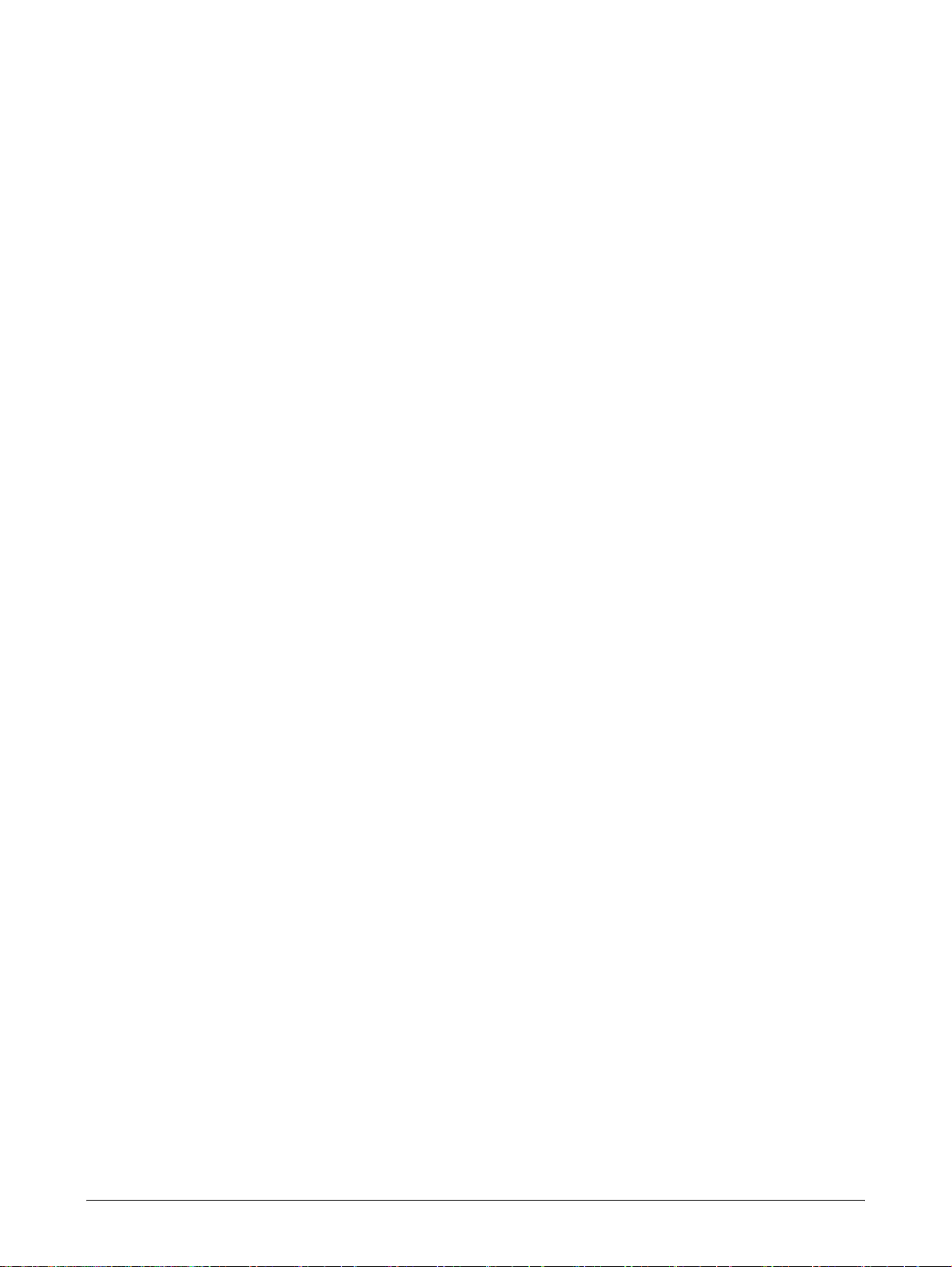
Inhaltsverzeichnis
1 Komponenten des PostScript®-Moduls...............................................7
2 Betrieb mit Windows 95/98/Me..............................................................9
Hinweise zur Software .............................................................................9
Softwarekomponenten ........................................................................9
Hardware-/Softwareanforderungen ..................................................10
Computersystem ..........................................................................10
Betriebssystem ............................................................................10
Installieren des Adobe PostScript-Druckertreibers ................................10
Installationsverfahren ........................................................................10
Wenn im Lizenzvertrag auf "Ablehnen" geklickt wird ...................11
Treibereinstellungen ..............................................................................12
Einstellungen auf der Registerkarte "Konfiguration" .........................12
Einstellungen ...............................................................................13
Einstellungen auf der Registerkarte "Optionen" ...............................15
Einstellungen ...............................................................................15
Einstellungen auf der Registerkarte "Farbeinstellung" .....................16
Einstellungen ...............................................................................16
Erweiterte Einstellungen ..............................................................17
Einstellungen auf der Registerkarte "Aufdrucke" ..............................18
Einstellungen ...............................................................................18
Einstellungen auf der Registerkarte "Ausgabeoptionen" .................19
Auftragsart ...................................................................................19
Weitere Optionen .........................................................................20
Verwendung der Hilfe ............................................................................21
3 Betrieb mit Windows NT 4.0................................................................23
Hinweise zur Software ...........................................................................23
Softwarekomponenten ......................................................................23
Hardware-/Softwareanforderungen ..................................................24
Computersystem ..........................................................................24
Betriebssystem ............................................................................24
Installieren des Adobe PostScript-Druckertreibers ................................24
Installationsverfahren ........................................................................24
Wenn im Lizenzvertrag auf "Ablehnen" geklickt wird ...................26
Xerox WorkCentre 7132 PostScript®-Benutzerhandbuch 3
Page 4

Geräteoptionen und Druckeinstellungen ...............................................26
Einstellungen auf der Registerkarte "Geräteeinstellungen" ..............27
Einstellungen ...............................................................................27
Einstellungen auf der Registerkarte "Konfiguration" .........................28
Einstellungen ...............................................................................29
Einstellungen auf der Registerkarte "Erweitert" ................................30
Einstellungen ...............................................................................30
Einstellungen auf der Registerkarte "Material/Ausgabe" ..................33
Auftragsart ...................................................................................34
Einstellungen ...............................................................................35
Einstellungen auf der Registerkarte "Bildoptionen" .......................... 35
Einstellungen ...............................................................................36
Einstellungen auf der Registerkarte "Layout" ...................................37
Einstellungen ...............................................................................37
Verwendung der Hilfe ............................................................................38
4 Betrieb mit Windows 2000, Windows XP und
Windows Server 2003 ..........................................................................39
Hinweise zur Software ..........................................................................39
Softwarekomponenten ......................................................................39
Hardware-/Softwareanforderungen ..................................................40
Computersystem ..........................................................................40
Betriebssystem ............................................................................40
Installieren des Druckertreibers ............................................................40
Installationsverfahren .......................................................................40
Geräteoptionen und Druckeinstellungen ...............................................42
Einstellungen auf der Registerkarte "Geräteeinstellungen" ..............43
Einstellungen ...............................................................................43
Einstellungen auf der Registerkarte "Konfiguration" .........................44
Einstellungen ...............................................................................45
Einrichten der bidirektionalen Kommunikation .............................46
Einstellungen auf der Registerkarte "Erweitert" ................................47
Einstellungen ...............................................................................47
Einstellungen auf der Registerkarte "Material/Ausgabe" ..................50
Auftragsart ...................................................................................51
Einstellungen ...............................................................................52
Status ...........................................................................................52
Einstellungen auf der Registerkarte "Bildoptionen" .......................... 53
Einstellungen ...............................................................................53
Einstellungen auf der Registerkarte "Layout" ...................................54
Einstellungen ...............................................................................55
Verwendung der Hilfe ............................................................................55
4 Xerox WorkCentre 7132 PostScript®-Benutzerhandbuch
Page 5

5 Betrieb auf Macintosh-Computern .....................................................57
Hinweise zur Software ...........................................................................57
Softwarekomponenten ......................................................................57
Hardware-/Softwareanforderungen ..................................................58
Computersystem ..........................................................................58
Betriebssystem ............................................................................58
Installieren des Adobe PostScript-Druckertreibers ................................58
Installationsverfahren (bis Mac OS 9.x) ............................................58
Einrichten des Druckertreibers (bis Mac OS 9.x) ..............................59
Installationsverfahren (Mac OS X) ....................................................61
Hinzufügen eines Druckers (Mac OS X) ...........................................62
Druckerkonfiguration .............................................................................64
Mac OS bis 9.x .................................................................................64
Mac OS X .........................................................................................65
Einstellungen ...............................................................................65
Druckerspezifische Treibereinstellungen ..............................................66
Mac OS bis 9.x .................................................................................66
Einstellungen ...............................................................................67
Mac OS X .........................................................................................69
Auftragsart ...................................................................................69
Kostenzählung .............................................................................71
Bildoptionen .................................................................................72
Einstellungen für Druckerfunktionen ............................................73
Installieren der Bildschirmschriften ........................................................75
6 Anhang..................................................................................................77
Tipps ......................................................................................................77
Problembehandlung .....................................................................77
Druckbetrieb .................................................................................77
7 Index......................................................................................................79
Xerox WorkCentre 7132 PostScript®-Benutzerhandbuch 5
Page 6

6 Xerox WorkCentre 7132 PostScript®-Benutzerhandbuch
Page 7
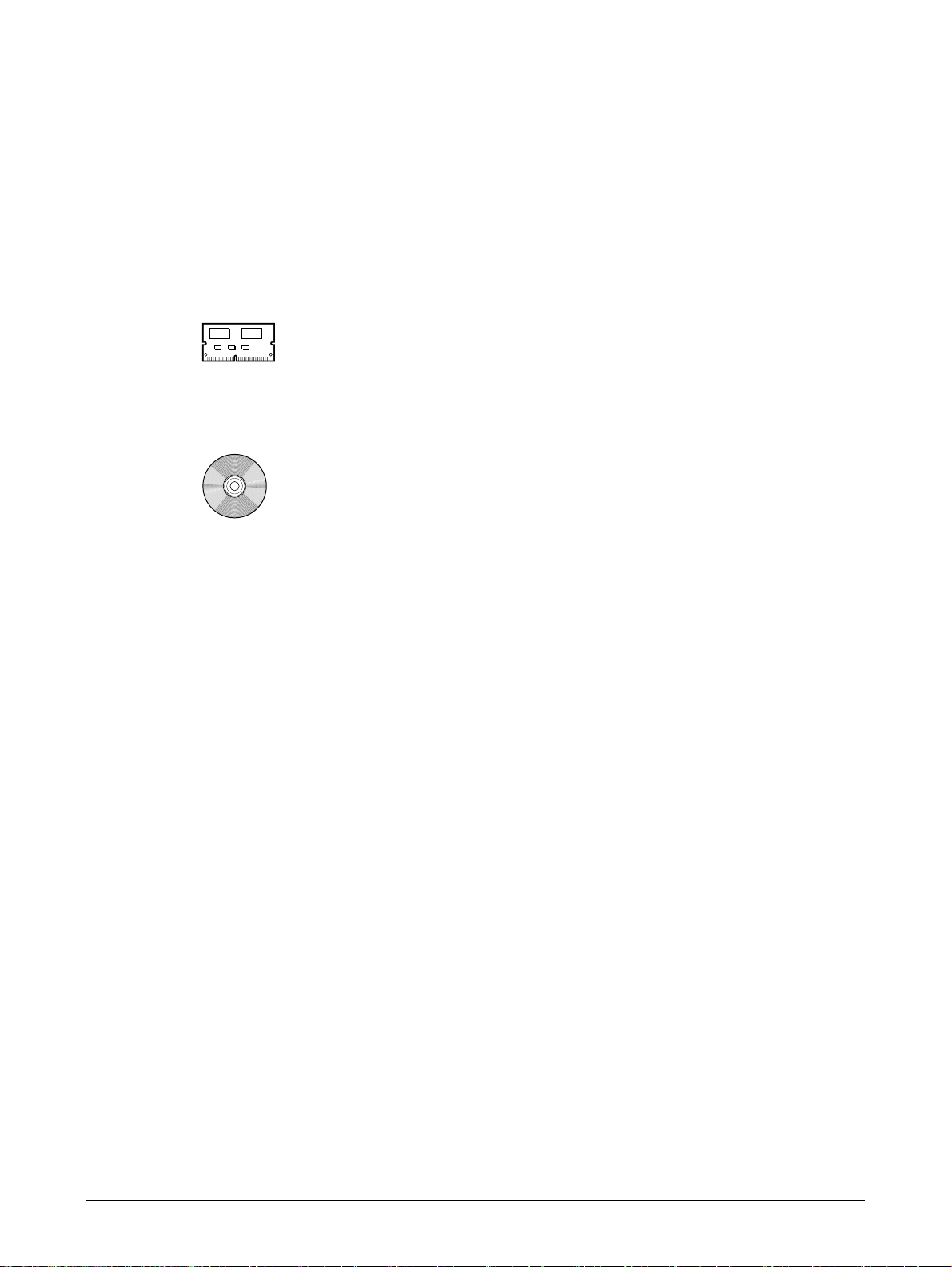
1 Komponenten des PostScript®-Moduls
Die Komponenten des Moduls werden im Folgenden beschrieben.
Sollte etwas fehlen, ist das Xerox Welcome Centre zu informieren.
PostScript-Programm-ROM
Ermöglicht den PostScript-Druck mit dem Drucker.
1 PostScript-Treiber-CD-ROM
Enthält die PostScript-Treiber und -Bildschirmschriften.
Dokumentation
• Lizenzvertrag
• Informationsblatt (Readme-Hinweise zu PostScript DC)
• Installationshandbuch für das PostScript-Modul
Xerox WorkCentre 7132 PostScript®-Benutzerhandbuch 7
Page 8

1 Komponenten des PostScript®-Moduls
8 Xerox WorkCentre 7132 PostScript®-Benutzerhandbuch
Page 9

2 Betrieb mit Windows 95/98/Me
Dieses Kapitel enthält die folgenden Informationen:
• Hinweise zur Software
– Softwarekomponenten
– Hardware-/Softwareanforderungen
• Installieren des Adobe PostScript-Druckertreibers
– Installationsverfahren
• Druckertreibereigenschaften
– Einstellungen auf der Registerkarte "Konfiguration"
– Einstellungen auf der Registerkarte "Optionen"
– Einstellungen auf der Registerkarte "Farbeinstellung"
– Einstellungen auf der Registerkarte "Aufdrucke"
– Einstellungen auf der Registerkarte "Ausgabeoptionen"
• Verwendung der Hilfe
Hinweise zur Software
In diesem Abschnitt wird die Software für Windows 95, Windows 98 und Windows Me
beschrieben, die auf der Software PostScript-Treiber-CD-ROM bereitgestellt wird.
Softwarekomponenten
Die mitgelieferte CD-ROM enthält Folgendes:
Adobe PostScript-Druckertreiber (Vers. 4.5.3) und PPD-Dateien – Adobe
PostScript-Treiber und PPD-Dateien (für Windows 95/98/Me).
ATM (Adobe Type Manager) (Vers. 4.1) – Dient zur Installation, Aktivierung und
Verwaltung von Schriften.
Adobe-Bildschirmschriften (TrueType/PostScript) – 136 mit den Druckerschriften
kompatible Bildschirmschriften (19 TrueType-Schriften und 117 PostScript-Schriften).
ATM wird zur Installation der PostScript-Bildschirmschriften verwendet. Zum Drucken
dieser Schriften wird der Adobe PostScript-Druckertreiber (Vers. 4.5.3) empfohlen.
Adobe Acrobat Reader – Dient zum Anzeigen und Drucken von PDF-Dateien auf
allen gängigen Computerplattformen.
Xerox WorkCentre 7132 PostScript®-Benutzerhandbuch 9
Page 10
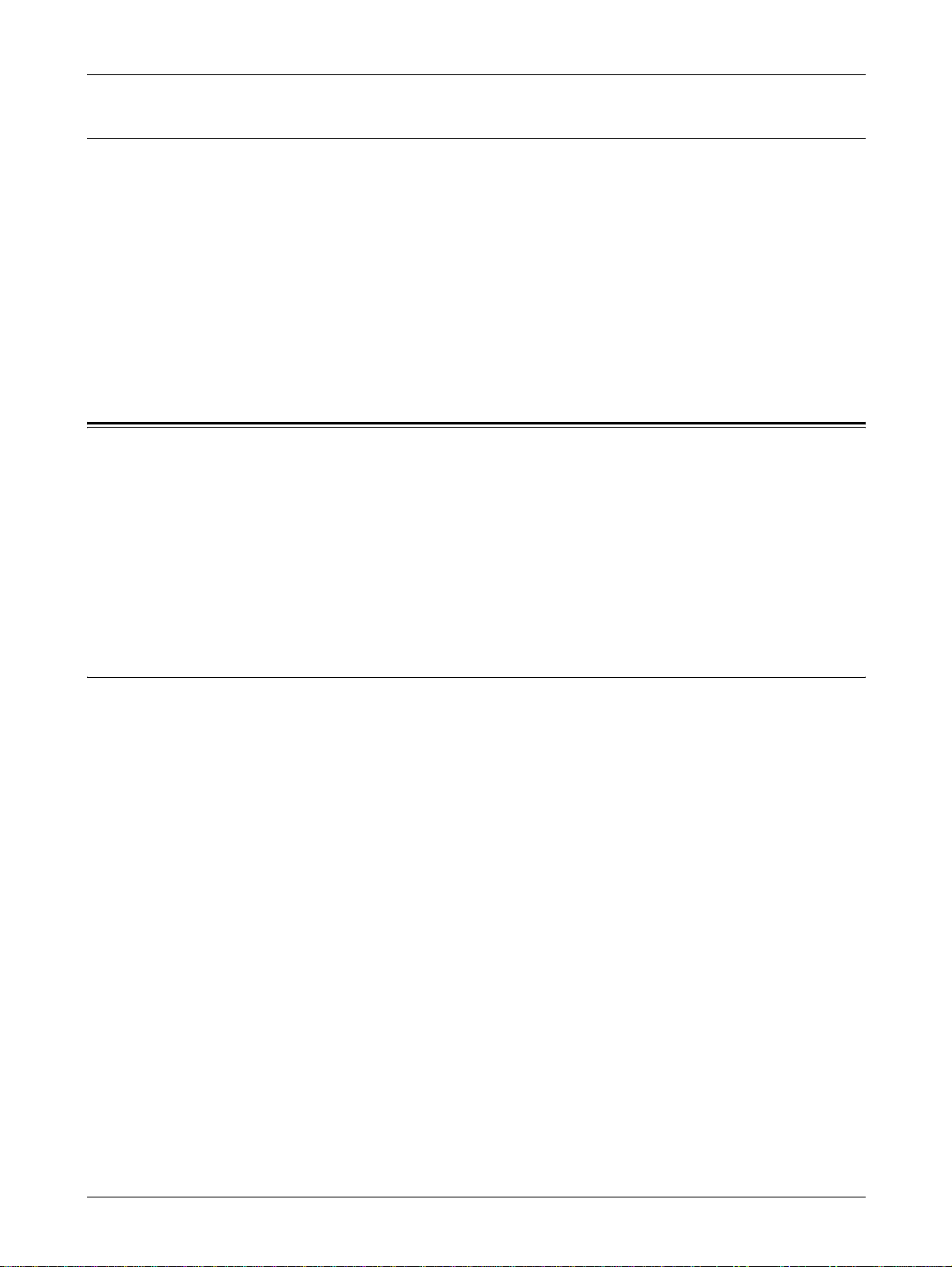
2 Betrieb mit Windows 95/98/Me
Hardware-/Softwareanforderungen
Im Folgenden werden die Mindestsystemanforderungen zur Verwendung des
Druckertreibers für Windows 2000/Windows 98/Windows Me beschrieben.
Computersystem
Computer, auf dem das Betriebssystem Windows 95/Windows 98/Windows Me
ausgeführt werden kann.
Betriebssystem
Windows 95, Windows 98 oder Windows Me
Installieren des Adobe PostScript-Druckertreibers
Der Adobe PostScript-Druckertreiber 4.5.3 wird wie unten beschrieben unter
Windows 95, Windows 98 oder Windows Me installiert.
In diesem Abschnitt wird die Installation des Druckertreibers am Beispiel von
Windows 98 erläutert.
Die Installation des Druckertreibers kann jederzeit durch einen Klick auf die
Schaltfläche [Abbrechen] abgebrochen werden. Mit [Zurück] wird jeweils die vorherige
Seite des Installationsdialogfeldes wieder aufgerufen.
Installationsverfahren
1. Windows 98 starten.
2. Im Start-Menü auf "Einstellungen" zeigen und auf [Drucker] klicken.
3. Im Fenster "Drucker" einen Doppelklick auf [Drucker hinzufügen] ausführen.
4. Auf [Weiter] klicken.
5. Auswählen, wie der Drucker am Computer angeschlossen ist, und auf [Weiter]
klicken.
[Lokaler Drucker] wählen, wenn der Drucker direkt am Computer angeschlossen
ist. Andernfalls [Netzwerkdrucker] wählen. Im folgenden Beispiel wird ein lokaler
Drucker verwendet.
HINWEIS: Bei Auswahl von [Netzwerkdrucker] den Pfad des Druckers im Netzwerk in
das entsprechende Feld eingeben.
6. Die PostScript-Treiber-CD-ROM in das CD-ROM-Laufwerk einlegen.
7. Auf [Datenträger] klicken.
10 Xerox WorkCentre 7132 PostScript®-Benutzerhandbuch
Page 11
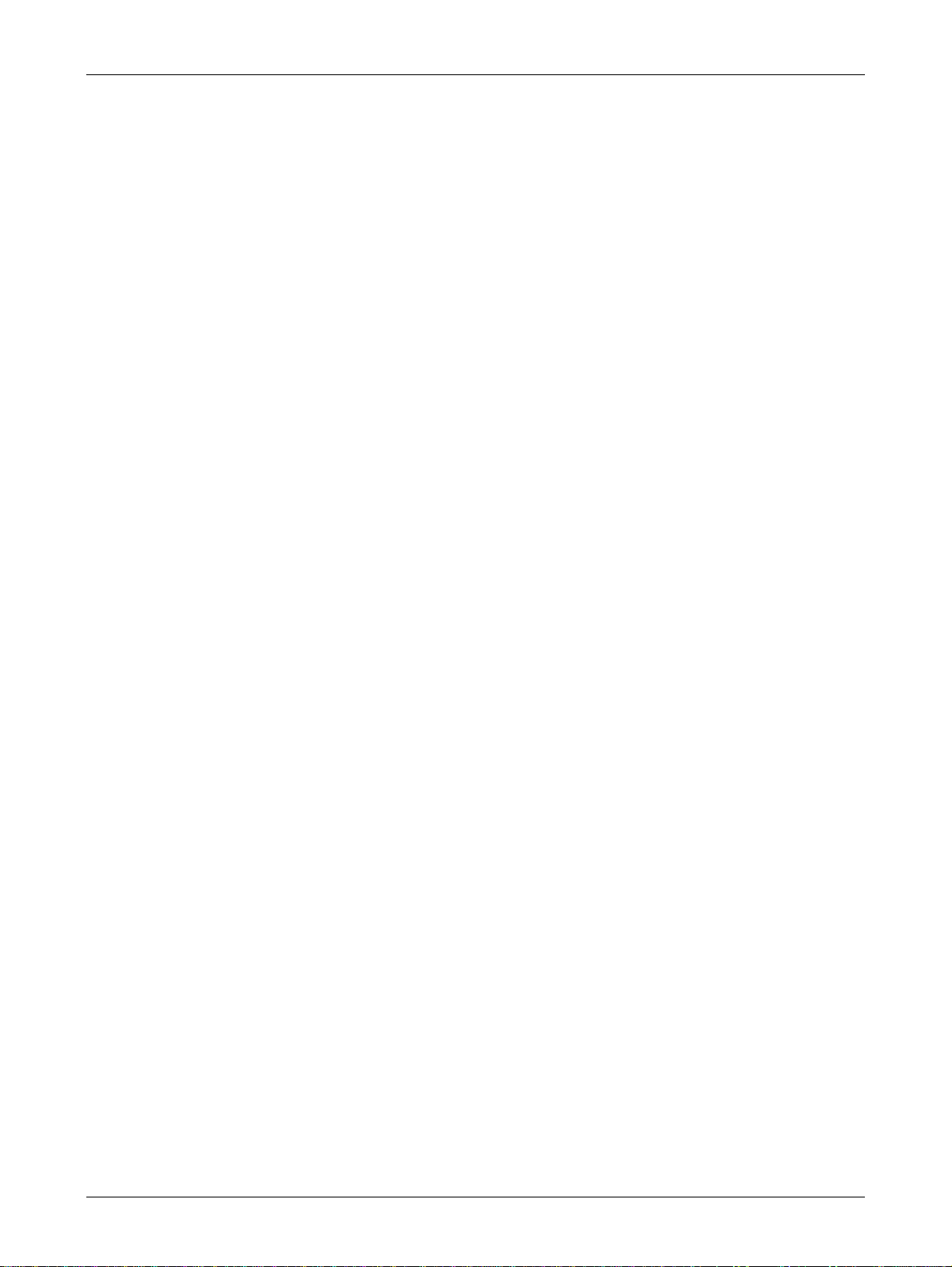
2 Betrieb mit Windows 95/98/Me
8. "Laufwerk":\Deutsch\Druckertreiber\win9x_Me" in das Feld "Herstellerdateien
kopieren von:" eingeben und auf [OK] klicken.
In diesem Handbuch wird für das CD-ROM-Laufwerk der Laufwerksbuchstabe
"E:" verwendet. Wenn ein anderer Buchstabe für das CD-ROM-Laufwerk
verwendet wird, ist dieser entsprechend anzugeben.
HINWEIS: Auf [Durchsuchen] klicken, um einen Ordner auf der CD-ROM anzugeben.
9. Das verwendete Druckermodell in der Liste "Drucker" auswählen und auf [Weiter]
klicken.
10. Den verwendeten Anschluss auswählen und auf [Weiter] klicken.
11. Einen Namen für den Drucker eingeben und festlegen, ob er als Standarddrucker
verwendet werden soll. Dann auf [Weiter] klicken.
12. Angeben, ob eine Testseite gedruckt werden soll, und auf [Fertig stellen] klicken.
Die Installation beginnt.
13. Lizenzvertrag lesen und anschließend auf [Akzeptieren] klicken.
Wird der Lizenzvertrag nicht akzeptiert, auf [Ablehnen] klicken (Einzelheiten siehe
Wenn im Lizenzvertrag auf "Ablehnen" geklickt wird auf Seite 11).
14. Prüfen, ob der neu installierte Drucker nun im Fenster "Drucker" angezeigt wird.
Damit ist die Installation des Druckertreibers beendet. CD-ROM aus dem Laufwerk
nehmen.
Siehe Treibereinstellungen auf Seite 12 zur Konfiguration des Druckers.
CD-ROM an einem sicheren Ort aufbewahren.
Wenn im Lizenzvertrag auf "Ablehnen" geklickt wird
Wurde nur versehentlich auf [Ablehnen] geklickt, kann die Installation mit [Nein]
fortgesetzt werden.
Bei Auswahl von [Ja] wird die Installation abgebrochen. Im Fenster "Drucker" wird zwar
ein Drucker hinzugefügt, doch wird der Druckertreiber nicht richtig installiert.
Wird anschließend mit der rechten Maustaste das Kontextmenü des Druckers geöffnet
und die Option [Eigenschaften] ausgewählt, erscheint das zugehörige
Treiberdialogfeld mit der Registerkarte "Neu installieren". Zur Installation des Druckers
die Anweisungen auf der Registerkarte befolgen.
Nach Installation des Druckertreibers kann der Drucker eingerichtet werden (siehe
Treibereinstellungen auf Seite 12).
Xerox WorkCentre 7132 PostScript®-Benutzerhandbuch 11
Page 12
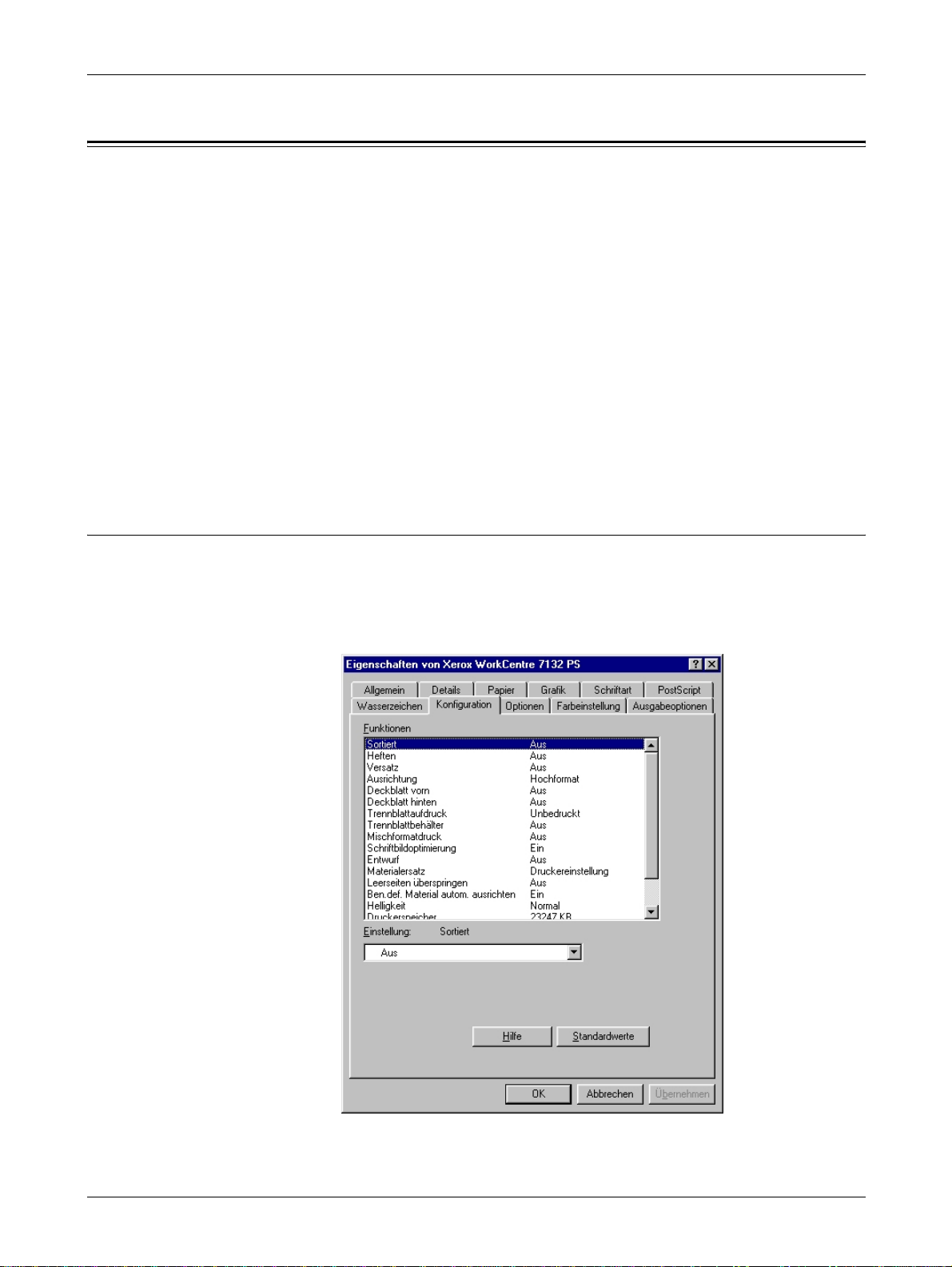
2 Betrieb mit Windows 95/98/Me
Treibereinstellungen
In diesem Abschnitt werden die druckerspezifischen Einstellungen im Druckertreiber
beschrieben. Dabei werden Optionen auf folgenden Registerkarten behandelt:
• Registerkarte "Konfiguration"
• Registerkarte "Optionen"
• Registerkarte "Farbeinstellung"
• Registerkarte "Aufdrucke"
• Registerkarte "Ausgabeoptionen"
HINWEIS: Erläuterungen zu diesen Einstellungen können auch der Hilfe entnommen
werden. Siehe Verwendung der Hilfe auf Seite 21.
Um die Druckertreibereigenschaften anzuzeigen, das Druckersymbol im Fenster
"Drucker" wählen und dann im Menü "Datei" auf [Eigenschaften] klicken.
Einstellungen auf der Registerkarte "Konfiguration"
In diesem Abschnitt werden die Einstellungen auf der Registerkarte "Konfiguration"
beschrieben.
Die gewünschte Funktion in der Funktionsliste auswählen und die Einstellungen im
Feld darunter ändern.
12 Xerox WorkCentre 7132 PostScript®-Benutzerhandbuch
Page 13
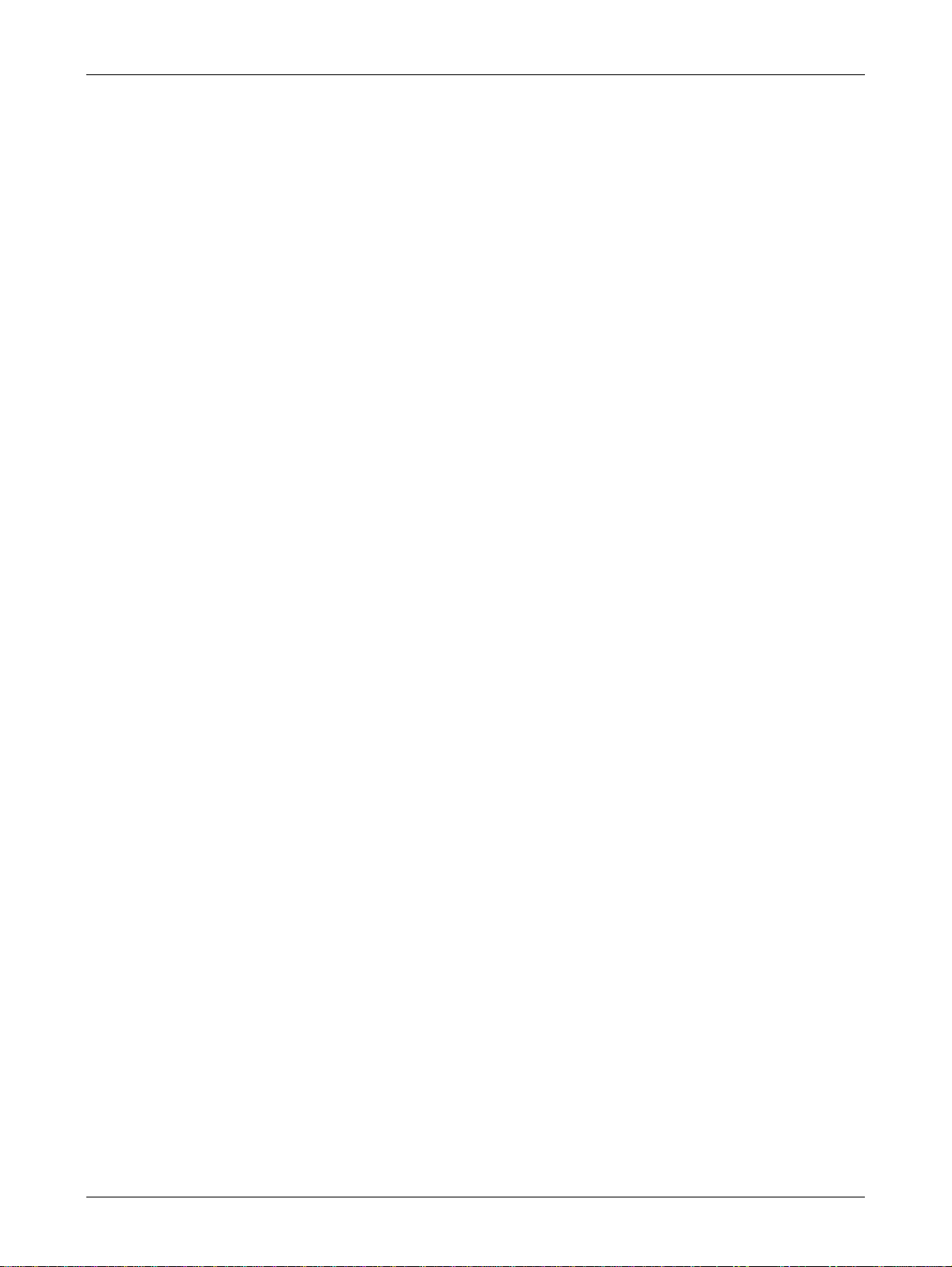
Einstellungen
2 Betrieb mit Windows 95/98/Me
HINWEIS: Durch Klicken auf [Standardwerte] können die Standardwerte
wiederhergestellt werden.
HINWEIS: Welche Einstellungen gewählt werden können, hängt davon ab, welche
Druckerkomponenten installiert wurden. Diese Einstellungen sollten erst dann
geändert werden, wenn bestätigt wurde, dass die Optionseinstellungen vollständig
sind. Siehe Einstellungen auf der Registerkarte "Optionen" auf Seite 15.
Sortiert – Legt fest, ob die Seiten bei Sätzen aus mehrseitigen Dokumenten sortiert
ausgegeben werden sollen.
Heften – Legt fest, ob die gedruckten Dokumente geheftet werden sollen, und gibt die
Position der Heftklammer an. Es können Heftsätze aus 2 – 50 Blatt (bis 80 g/m
2
)
geheftet werden.
HINWEIS: Heften ist nur möglich, wenn auf der Registerkarte "Material" als
Ausgabefach das Finisherfach angegeben ist.
Versatz – Dient zur Aktivierung der versetzten Ausgabe von Aufträgen bzw.
Einzelexemplaren, sodass diese im Ausgabefach leichter voneinander unterschieden
werden können.
Ausrichtung – Legt die Materialausrichtung beim Drucken über die Zusatzzufuhr fest.
Wenn das Material mit der Schmalseite voran zugeführt wird, [Querformat] wählen.
Wenn das Material mit der Längsseite voran zugeführt wird, [Hochformat] wählen.
Deckblatt – Gibt an, aus welchem Behälter das Druckmaterial für das vordere
Deckblatt zugeführt wird.
Deckblatt hinten – Gibt an, aus welchem Behälter das Druckmaterial für das hintere
Deckblatt zugeführt wird.
Trennblattaufdruck – Legt fest, ob sowohl auf den Folientrennblättern als auch auf
den Folien gedruckt werden soll.
Trennblätter einziehen aus – Legt fest, von welchem Fach Folientrennblätter
zugeführt werden sollen. Bei Auswahl von [Automatisch] wird der im Drucker
entsprechend eingerichtete Behälter verwendet.
Mischformatdruck – Gibt an, ob zweiseitiger Druck mit Mischformatvorlagen erfolgt.
Schriftbildoptimierung – Legt fest, ob die Bildoptimierungsfunktion verwendet
werden soll. Bei Wahl von [Ein] werden Ränder beim Drucken geglättet. Dabei werden
unregelmäßige Kanten durch künstliches Erhöhen der Bildauflösung reduziert. Beim
Drucken von aus groben Rasterpunkten bestehenden Bitmap-Bildern ist eine
gleichmäßige Farbabstufung in bestimmten Fällen nicht möglich. In diesem Fall sollte
[Aus] gewählt werden.
Entwurf – Legt fest, ob mit reduzierter Tonermenge gedruckt werden soll. Bei Auswahl
von [Ein] werden die gedruckten Farben insgesamt heller. Diese Option eignet sich
insbesondere zum Drucken von Dokumenten, für die keine hohe Druckqualität
erforderlich ist.
Xerox WorkCentre 7132 PostScript®-Benutzerhandbuch 13
Page 14

2 Betrieb mit Windows 95/98/Me
Ersatzbehälter – Legt fest, welche Maßnahme ergriffen werden soll, wenn kein dem
Druckformat entsprechendes Material im Gerät eingelegt ist.
Druckereinstellung – Die Druckereinstellungen werden verwendet. Diese
Einstellungen werden am Gerätesteuerpult eingegeben.
Display-Meldung – Zeigt Papiervorratsmeldungen auf dem Steuerpult an. Das
Drucken kann erst dann fortgesetzt werden, wenn das benötigte Papier eingelegt
wird.
Nächstes Format (einpassen) – Wählt das nächste Materialformat aus und passt
die Bildgröße ggf. automatisch an.
Nächstes Format (nicht einpassen) – Wählt das nächste Materialformat aus,
wobei die Bildgröße nicht geändert wird.
Größeres Format (einpassen) – Wählt ein größeres Materialformat aus und passt
die Bildgröße ggf. automatisch an.
Größeres Format (nicht einpassen) – Wählt ein größeres Format aus, wobei die
Bildgröße nicht geändert wird.
Behälter 5 (Zusatzzufuhr) – Das Druckmaterial wird über die Zusatzzufuhr
zugeführt.
Leerseiten überspringen – Gibt ab, ob im Dokument enthaltene Leerseiten
übersprungen werden sollen.
Benutzerdef. Material autom. ausrichten – Legt fest, ob die Ausrichtung des
benutzerdefinierten Materials korrigiert werden soll.
Helligkeit – Dient zur Einstellung der Helligkeit der Druckausgabe.
Verfügbarer Druckerspeicher – Dient zur Angabe des verfügbaren Druckerspeichers
in KB. Die angezeigte Angabe muss gewöhnlich nicht geändert werden.
Verfügbarer Schriftarten-Cache – Dient zur Angabe der Größe des Schriftarten-
Cache in KB. Die angezeigte Angabe muss gewöhnlich nicht geändert werden.
Zugriff – Legt fest, ob alle Benutzer oder nur Systemadministratoren
authentifizierungsspezifische Einstellungen ändern dürfen.
14 Xerox WorkCentre 7132 PostScript®-Benutzerhandbuch
Page 15

Einstellungen auf der Registerkarte "Optionen"
In diesem Abschnitt werden die Einstellungen auf der Registerkarte "Optionen"
beschrieben.
Die gewünschte Komponente unter "Hardware-Optionen" auswählen und die
Einstellung entsprechend vornehmen. Zur Verwendung einer Komponente muss sie
hier mit der Einstellung "Installiert" ausgewiesen werden.
2 Betrieb mit Windows 95/98/Me
HINWEIS: Durch Klicken auf [Standard] können die Standardwerte wiederhergestellt
werden.
Einstellungen
Materialbehälterkonfiguration – Gibt an, welche Druckmaterialbehälter am Gerät
installiert sind.
Ist [Behälter 1] ausgewählt, ist der Behälter 1 verfügbar (Standardkonfiguration).
Ist [Behälter 3] ausgewählt, sind die Behälter 2 und 3 installiert.
Ist [Behälter 3 (Großraumbehälter)] ausgewählt, ist das Zweibehältermodul mit den
Behältern 2 und 3 installiert.
Duplexeinheit – Gibt an, ob die Duplexeinheit installiert ist. Ist dies der Fall,
[Verfügbar] aktivieren.
Ausgabeoptionen – Gibt an, ob das innere oder das Finisher-Ausgabefach
installiert ist.
Xerox WorkCentre 7132 PostScript®-Benutzerhandbuch 15
Page 16

2 Betrieb mit Windows 95/98/Me
Seitl. Ausgabefach – Gibt an, ob das seitliche Ausgabefach installiert ist. Ist dies der
Fall, [Verfügbar] aktivieren.
Festplatte – Gibt an, ob die Festplatte (optional) installiert ist. Ist dies der Fall,
[Verfügbar] aktivieren.
Speicher – Gibt die Größe des Druckerspeichers an.
Einstellungen auf der Registerkarte "Farbeinstellung"
In diesem Abschnitt werden die Einstellungen auf der Registerkarte "Farbeinstellung"
beschrieben.
HINWEIS: Durch Klicken auf [Standardwerte] können die Standardwerte
wiederhergestellt werden.
Einstellungen
Ausgabefarbe – Gibt an, ob im Vollfarb- oder im Schwarzweiß-Modus gedruckt wird.
Schriftbildqualität – Gibt die Priorität bei der Druckausgabe an.
Schnell – Schnelle Ausgabe hat Vorrang vor der Bildqualität.
Standard – Die Ausgabe erfolgt mit guter Bildqualität.
16 Xerox WorkCentre 7132 PostScript®-Benutzerhandbuch
Page 17

Bildtypen – Gibt den Bildtyp zur Optimierung der Farbanpassung an.
Standard – Der Druck wird für Geschäftsdokumente mit Text und Grafiken
optimiert.
Fotos – Der Druck wird zur bestmöglichen Reproduktion von Fotos optimiert.
Präsentation – Der Druck wird für Präsentationsunterlagen mit kräftigen Farben
optimiert.
Webseiten – Der Druck wird für Bilder mit geringer Auflösung wie Webseiten und
Bildschirmanzeigen optimiert.
CAD – Der Druck wird zur Reproduktion feiner Linien und kleiner Schriften optimiert.
Aus – Es wird ohne Farbanpassung gedruckt.
Erweiterte Einstellungen
Raster – Gibt den vom Drucker verwendeten Rastermodus an.
RGB-Gammakorrektur – Gibt den Gammawert der Eingabequelle für die
Farbanpassung an.
Graustufen ausgenommen – Legt fest, dass nicht gerasterte Bildbereiche nur mit
schwarzem Toner gedruckt werden.
2 Betrieb mit Windows 95/98/Me
Warnmeldung zu Farbeinstellungen – Ist diese Option aktiviert, wird das Dialogfeld
für die optimale Farbeinstellung angezeigt, wenn in der Registerkarte "Grafik" eine
Farbzuweisungsoption gewählt ist. Die Einstellungen für die Farbzuweisung sind nur
verfügbar, wenn über die Registerkarte "Farbverwaltung" eine Verknüpfung zu einem
ICC-Profil hergestellt wurde.
Xerox WorkCentre 7132 PostScript®-Benutzerhandbuch 17
Page 18

2 Betrieb mit Windows 95/98/Me
Einstellungen auf der Registerkarte "Aufdrucke"
In diesem Abschnitt werden die Einstellungen auf der Registerkarte "Aufdrucke"
beschrieben.
Einstellungen
Aufdruck auswählen – Gibt den Aufdruck für den Druckauftrag an. Um den Aufdruck
aus der Liste zu entfernen, auf [Löschen] klicken. Zum Aufrufen der AufdruckBearbeitungsanzeige, in der Text, Schrift, Winkel, Position des Aufdrucks auf der Seite
und RGB-Farbe festgelegt werden können, auf [Neu] oder auf [Bearbeiten] klicken.
Aufdruck drucken – Gibt an, wie und wann der Aufdruck gedruckt werden soll.
Wird [Nur erste Seite] gewählt, wird der Aufdruck nur auf die erste Seite eines
Druckauftrags aufgedruckt.
Wird [Im Hintergrund] gewählt, wird der Aufdruck hinter dem Druckbild gedruckt.
Wird [Kontur] gewählt, wird der Aufdruck in einer Konturschrift gedruckt.
18 Xerox WorkCentre 7132 PostScript®-Benutzerhandbuch
Page 19
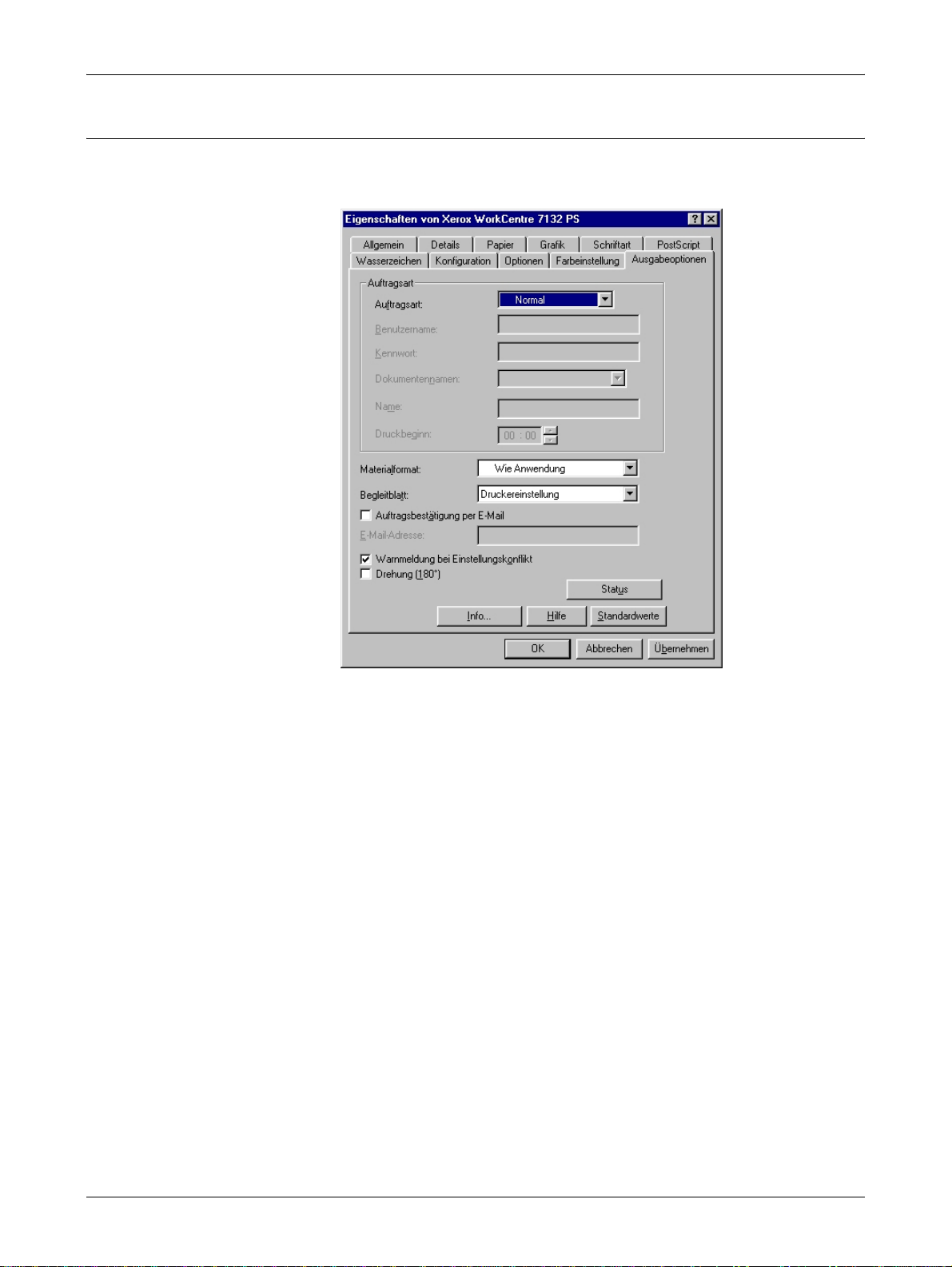
2 Betrieb mit Windows 95/98/Me
Einstellungen auf der Registerkarte "Ausgabeoptionen"
In diesem Abschnitt werden die Einstellungen auf der Registerkarte
"Ausgabeoptionen" beschrieben.
Auftragsart
HINWEIS: Durch Klicken auf [Standardwerte] können die Standardwerte
wiederhergestellt werden.
Als Auftragsart kann "Geschützte Ausgabe", "Probeexemplar" und
"Druckverzögerung" festgelegt werden.
Bei Auswahl von "Geschützte Ausgabe" werden Druckaufträge vorübergehend im
Drucker gespeichert und erst dann ausgedruckt, wenn sie am Steuerpult freigegeben
werden.
Bei "Probeexemplar" wird bei Aufträgen mit mehreren Exemplaren nur ein Exemplar
ausgedruckt. Dieses kann dann geprüft werden. Enthält es keine Fehler, können die
übrigen Exemplare gedruckt werden.
Bei Auswahl von "Druckverzögerung" werden Druckaufträge im Drucker gespeichert
und zu einem festgelegten Zeitpunkt gedruckt.
Zur Verwendung der Funktionen "Geschützte Ausgabe", "Probeexemplar" oder
"Druckverzögerung" müssen ein Benutzername und ein Kennwort eingegeben
werden. Das eingegebene Kennwort wird in Form von Sternchen angezeigt.
Normal – Diese Option wählen, wenn keine geschützte Ausgabe, kein Probeexemplar
und keine Druckverzögerung gewünscht wird.
Xerox WorkCentre 7132 PostScript®-Benutzerhandbuch 19
Page 20

2 Betrieb mit Windows 95/98/Me
Geschützte Ausgabe – Diese Option wählen, wenn die geschützte Ausgabe
gewünscht wird.
Probeexemplar – Diese Option wählen, wenn Probeexemplare ausgegeben werden
sollen.
HINWEIS: Bei Wahl einer Auftragsart muss in der Registerkarte für die
Seiteneinrichtung (Menü "Datei") der Anwendung die Option zum Sortieren gewählt
werden.
Druckverzögerung – Diese Option wählen, wenn die Ausgabe zu einem bestimmten
Zeitpunkt erfolgen soll.
Informationen zum Betrieb des Druckers sind in der Onlinehilfe zu finden.
Benutzername – Zeigt den Benutzernamen an. Das ist der auf der Registerkarte
"Konfiguration" angegebene Name. Diese Option kann nur dann ausgewählt werden,
wenn die Angabe auf der Registerkarte "Konfiguration" erfolgt ist. Sie wird hier nur
angezeigt, kann nicht geändert werden.
Kennwort – Zeigt das auf der Registerkarte "Konfiguration" für "Geschützte Ausgabe"
festgelegte Kennwort an. Jedes Zeichen wird in Form eines Sternchen angezeigt.
Diese Option kann nur dann ausgewählt werden, wenn die Angabe auf der
Registerkarte "Konfiguration" erfolgt ist. Sie wird hier nur angezeigt, kann nicht
geändert werden.
Dokumentennamen – Die Methode zum Angeben des Dokumentennamens
auswählen. Bei Auswahl von "Automatisch abrufen" wird der Name automatisch
abgerufen (er darf bis zu 24 alphanumerische Zeichen umfassen).
Dokumentenname – Wenn in der Liste "Dateinamen" die Option "Manuell angeben"
ausgewählt wird, kann ein Dokumentname aus bis zu 24 alphanumerischen Zeichen
angegeben werden.
Druckbeginn – Zeitpunkt, zu dem ein verzögerter Druckauftrag gedruckt wird. Den
Cursor in das Stunden- bzw. Minutenfeld setzen und die Pfeiltasten drücken, um die
Startzeit festzulegen. Alternativ dazu kann der Zeitpunkt auch direkt eingegeben
werden. Die Standardeinstellung lautet "00:00".
Weitere Optionen
Neuem Materialformat anpassen – Legt das Format des Druckmaterials für die
Ausgabe fest. Das Schriftbild wird bei der Ausgabe, je nachdem, welches Format hier
und auf der Registerkarte "Papier" ausgewählt wurde, automatisch vergrößert oder
verkleinert.
Wird beispielsweise auf der Registerkarte "Material" als Materialformat [B5] festgelegt
und als neues Format A4 ausgewählt, wird das Bild bei der Ausgabe automatisch
vergrößert.
Bei Auswahl von [Aus] wird der Auftrag unter Verwendung des in der Anwendung
ausgewählten Formats gedruckt.
Begleitblatt – Gibt an, ob bei der Ausgabe ein Begleitblatt hinzugefügt werden soll.
Bei Auswahl von [Druckereinstellung] wird die am Druckersteuerpult vorgenommene
Einstellung aktiviert.
20 Xerox WorkCentre 7132 PostScript®-Benutzerhandbuch
Page 21

Wenn [Begleitblatt ausgeben] ausgewählt wird, wird ein Begleitblatt ausgegeben.
Auftragsbestätigung per E-Mail – Legt fest, ob die Mail-Benachrichtigungsfunktion
verwendet werden soll, um den Abschluss des Druckauftrags per E-Mail mitzuteilen.
Die Standardeinstellung lautet [Aus].
E-Mail-Adresse – Dient zur Angabe der E-Mail-Adresse für die MailBenachrichtigungsfunktion.
Warnmeldung zu Ausgabeeinstellung anzeigen – Wird diese Option aktiviert, wird
bei einem Einstellungskonflikt eine Warnmeldung angezeigt.
Ist diese Option aktiviert, wird eine Warnmeldung angezeigt, wenn beim Drucken ein
Konflikt auftritt. Warnmeldung lesen und Konflikt beheben, um das Drucken
fortzusetzen.
Wird diese Option nicht aktiviert, erscheint bei einem Konflikt keine Warnmeldung, die
ungeeigneten Einstellungen werden aber automatisch korrigiert.
Drehung (180°) – Dieses Kontrollkästchen markieren, um das Bild um 180° zu drehen.
Die Standardeinstellung lautet [Aus].
Verwendung der Hilfe
2 Betrieb mit Windows 95/98/Me
Die Onlinehilfe wird wie folgt aufgerufen:
1. Auf klicken. Daraufhin wird neben dem Cursor ein Fragezeichen angezeigt.
Danach auf das jeweilige Element im Dialogfeld klicken, zu dem Hilfe gewünscht
wird. Nach dem Durchlesen der Informationen einen erneuten Mausklick
durchführen, um das eingeblendete Dialogfeld zu schließen.
2. Zum Aufrufen der Hilfe zu der jeweils geöffneten Registerkarte auf die
Schaltfläche [Hilfe] klicken.
Xerox WorkCentre 7132 PostScript®-Benutzerhandbuch 21
Page 22

2 Betrieb mit Windows 95/98/Me
22 Xerox WorkCentre 7132 PostScript®-Benutzerhandbuch
Page 23

3 Betrieb mit Windows NT 4.0
Dieses Kapitel enthält die folgenden Informationen:
• Hinweise zur Software
– Softwarekomponenten
– Hardware-/Softwareanforderungen
• Installieren des Adobe PostScript-Druckertreibers
– Installationsverfahren
• Geräteoptionen und Druckeinstellungen
– Einstellungen auf der Registerkarte "Geräteeinstellungen"
– Einstellungen auf der Registerkarte "Konfiguration"
– Einstellungen auf der Registerkarte "Erweitert"
– Einstellungen auf der Registerkarte "Material/Ausgabe"
– Einstellungen auf der Registerkarte "Bildoptionen"
– Einstellungen auf der Registerkarte "Layout"
• Verwendung der Hilfe
Hinweise zur Software
In diesem Abschnitt wird die Software für Windows NT 4.0 beschrieben, die auf der
PostScript-Treiber-CD-ROM bereitgestellt wird.
Softwarekomponenten
Die CD-ROM enthält Folgendes:
Adobe PostScript-Druckertreiber (Vers. 5.2.2) und PPD-Dateien – Adobe
PostScript-Treiber und PPD-Dateien (für Windows NT 4.0).
ATM (Adobe Type Manager) (Vers. 4.1) – Dient zur Installation, Aktivierung und
Verwaltung von Schriften.
Adobe-Bildschirmschriften (TrueType/PostScript) – Enthält 136 mit den
Druckerschriften kompatible Bildschirmschriften (19 TrueType-Schriften und 117
PostScript-Schriften). ATM wird zur Installation der PostScript-Bildschirmschriften
verwendet. Zum Drucken dieser Schriften wird der Adobe PostScript-Druckertreiber
(Vers. 5.2.2) empfohlen.
Adobe Acrobat Reader – Dient zum Anzeigen und Drucken von PDF-Dateien auf
allen gängigen Computerplattformen.
Xerox WorkCentre 7132 PostScript®-Benutzerhandbuch 23
Page 24

3 Betrieb mit Windows NT 4.0
Hardware-/Softwareanforderungen
Im Folgenden werden die Mindestsystemanforderungen für den Druckertreiber von
Windows NT 4.0 beschrieben.
Computersystem
Computer, auf dem das Betriebssystem Windows NT 4.0 ausgeführt werden kann.
Betriebssystem
Windows NT Workstation 4.0/Windows NT Server 4.0 (Service Pack 6a oder höher)
Installieren des Adobe PostScript-Druckertreibers
Der Adobe PostScript-Druckertreiber 5.2.2 wird wie unten beschrieben auf
Windows NT installiert.
Die Installation des Druckertreibers kann jederzeit abgebrochen werden, indem in dem
Dialogfeld, das während der Installation angezeigt wird, auf [Abbrechen] geklickt wird.
Andernfalls kann auch auf [Zurück] geklickt werden, um die Einstellungen in dem
Dialogfeld zu löschen und zum vorherigen Dialogfeld zurückzukehren.
Installationsverfahren
1. Windows NT 4.0 starten.
HINWEIS: Als Mitglied der Hauptbenutzergruppe oder als Administrator anmelden.
Einzelheiten zur Hauptbenutzergruppe sind der Windows NT 4.0-Dokumentation zu
entnehmen.
2. Im Start-Menü auf "Einstellungen" zeigen und auf [Drucker] klicken.
3. Im Fenster "Drucker" auf [Drucker hinzufügen] klicken.
4. Auswählen, wie der Drucker am Computer angeschlossen ist, und auf [Weiter]
klicken. [Arbeitsplatz] wählen, wenn der Drucker direkt am Computer oder am
Netzwerk in der TCP/IP (LPD)-Umgebung angeschlossen ist. Andernfalls
[Network Printer Server] wählen. Im folgenden Beispiel wird ein lokaler Drucker
verwendet.
HINWEIS: Bei Auswahl von [Network Printer Server] im Dialogfeld
"Druckerverbindung herstellen" den Zieldrucker angeben.
24 Xerox WorkCentre 7132 PostScript®-Benutzerhandbuch
Page 25

3 Betrieb mit Windows NT 4.0
5. Den verwendeten Anschluss auswählen und auf [Weiter] klicken.
6. Die PostScript-Treiber-CD-ROM in das CD-ROM-Laufwerk einlegen.
7. Auf [Datenträger] klicken.
8. "Laufwerk":\Deutsch\PrinterDriver\NT4.0" in das Feld "Dateien des Herstellers
kopieren von:" eingeben und auf [OK] klicken.
In diesem Handbuch wird für das CD-ROM-Laufwerk der Laufwerksbuchstabe
"E:" verwendet. Wenn ein anderer Buchstabe für das CD-ROM-Laufwerk
verwendet wird, ist dieser entsprechend anzugeben.
HINWEIS: Auf [Durchsuchen] klicken, um einen Ordner auf der CD-ROM anzugeben.
9. Das verwendete Druckermodell in der Liste "Drucker" auswählen und auf [Weiter]
klicken.
10. Den Druckernamen eingeben und festlegen, ob der Drucker als Standarddrucker
verwendet werden soll. Dann auf [Weiter] klicken.
11. [Nicht freigegeben] wählen und auf [Weiter] klicken.
Wir empfehlen, den Treiber auf jedem Computer nach dem für das jeweilige
Betriebssystem geeigneten Verfahren zu installieren.
12. Angeben, ob eine Testseite gedruckt werden soll, und auf [Fertig stellen] klicken.
Die Installation beginnt.
13. Lizenzvertrag lesen und anschließend auf [Akzeptieren] klicken.
Wird der Lizenzvertrag nicht akzeptiert, auf [Ablehnen] klicken; Einzelheiten siehe
Wenn im Lizenzvertrag auf "Ablehnen" geklickt wird auf Seite 26.
14. Bestätigen, dass der Drucker dem Fenster "Drucker" hinzugefügt wurde.
Damit wird die Installation des Druckertreibers beendet. CD-ROM aus dem Laufwerk
nehmen.
Siehe Geräteoptionen und Druckeinstellungen auf Seite 26 zur Konfiguration des
Druckers.
CD-ROM an einem sicheren Ort aufbewahren.
Xerox WorkCentre 7132 PostScript®-Benutzerhandbuch 25
Page 26

3 Betrieb mit Windows NT 4.0
Wenn im Lizenzvertrag auf "Ablehnen" geklickt wird
Auf [Nein] klicken, um zu Schritt 13 zurückzukehren und den Vorgang fortzusetzen.
Auf [Ja] klicken, um die Installation abzubrechen. Dem Fenster "Drucker" wird zwar ein
Drucker hinzugefügt, doch wird der Druckertreiber nicht richtig installiert.
Den Drucker auswählen und im Menü "Datei" auf [Eigenschaften] klicken. Dem
Dialogfeld mit den Druckertreibereigenschaften wird die Registerkarte "Neu
installieren" hinzugefügt. Die Anweisungen auf der Registerkarte befolgen.
Wenn die Neuinstallation beendet ist, siehe Geräteoptionen und Druckeinstellungen
auf Seite 26 zum Einrichten des Druckers.
Geräteoptionen und Druckeinstellungen
In diesem Abschnitt werden die druckerspezifischen Einstellungen für die
Druckertreibereigenschaften und Dokumenteinstellungen beschrieben.
• Installierbare Optionen auf der Registerkarte "Geräteeinstellungen"
• Registerkarte "Konfiguration"
• Druckerspezifische Optionen auf der Registerkarte "Erweitert"
• Registerkarte "Material/Ausgabe"
• Registerkarte "Bildoptionen"
• Registerkarte "Layout"
HINWEIS: Erläuterungen zu diesen Einstellungen können auch der Hilfe entnommen
werden. Siehe Verwendung der Hilfe auf Seite 38.
Um die Registerkarte "Geräteeinstellungen" oder "Konfiguration" anzuzeigen, das
Druckersymbol im Fenster "Drucker" auswählen und dann im Menü "Datei" auf
"Eigenschaften" klicken.
Um die Registerkarte "Material/Ausgabe", "Bildoptionen" oder "Layout" anzuzeigen, im
Fenster "Drucker" das Druckersymbol auswählen und dann im Menü "Datei" auf
"Standardeinstellungen für Dokumente" klicken.
26 Xerox WorkCentre 7132 PostScript®-Benutzerhandbuch
Page 27

3 Betrieb mit Windows NT 4.0
Einstellungen auf der Registerkarte "Geräteeinstellungen"
In diesem Abschnitt werden die Einstellungen für die installierbaren Optionen auf der
Registerkarte "Geräteeinstellungen" beschrieben. Um richtig drucken zu können,
müssen auf dieser Registerkarte die entsprechenden Einstellungen vorgenommen
werden.
Unter "Installierbare Optionen" die gewünschten Elemente auswählen und die
Einstellungen im Feld "Einstellung ändern" unten auf der Registerkarte ändern.
Einstellungen
Materialbehälterkonfiguration – Gibt an, welche Druckmaterialbehälter am Gerät
installiert sind.
Ist [Behälter 1] ausgewählt, ist der Behälter 1 verfügbar (Standardkonfiguration).
Ist [Behälter 3] ausgewählt, sind die Behälter 2 und 3 installiert.
Ist [Behälter 3 (Großraumbehälter)] ausgewählt, ist das Zweibehältermodul mit den
Behältern 2 und 3 installiert.
Duplexeinheit – Gibt an, ob die Duplexeinheit installiert ist. Ist dies der Fall,
[Verfügbar] aktivieren.
Ausgabeoptionen – Gibt an, ob das innere oder das Finisher-Ausgabefach
installiert ist.
Seitl. Ausgabefach – Gibt an, ob das seitliche Ausgabefach installiert ist. Ist dies der
Fall, [Verfügbar] aktivieren.
Xerox WorkCentre 7132 PostScript®-Benutzerhandbuch 27
Page 28

3 Betrieb mit Windows NT 4.0
Druckmaterialeinstellungen – Legt die Materialformatgruppe für verschiedene
Länder fest, um die Auswahl des für den jeweiligen Standort üblichen Materialformats
zu ermöglichen.
Materialformat umschalten (8K/16K) – Gibt die Spracheinstellung an, um je nach
Bedarf das Einstellen des Papierformats 8K bzw. 16K zu ermöglichen.
Farbmodus – Gibt die Farbeinstellung an. Ist [Schwarzweiß] gewählt, werden Farben
in Schwarz gedruckt.
Festplatte – Gibt an, ob die Festplatte (optional) installiert ist. Ist dies der Fall,
[Verfügbar] aktivieren.
Einstellungen auf der Registerkarte "Konfiguration"
In diesem Abschnitt werden die Einstellungen auf der Registerkarte "Konfiguration"
beschrieben.
HINWEIS: Durch Klicken auf [Standardwerte] können die Standardwerte
wiederhergestellt werden.
28 Xerox WorkCentre 7132 PostScript®-Benutzerhandbuch
Page 29

Einstellungen
3 Betrieb mit Windows NT 4.0
Kostenstellenmodus – Legt fest, ob alle Benutzer oder nur Systemadministratoren
authentifizierungsspezifische Einstellungen ändern dürfen.
Detaillierte Benutzereinstellungen – Legt die Authentifizierungsinformationen fest.
Standardbenutzereinstellung verwenden – Die unter dieser Option festgelegten
Werte werden als Authentifizierungsparameter verwendet.
– Benutzerkennung angeben – Hier wird ausgewählt, wie die Benutzerkennung
angegeben werden soll.
– Benutzerkennung – Benutzerkennung eingeben.
– Kennwort – Kennwort für den Benutzer eingeben.
– Kostenstellenkennung – Kostenstellenkennung eingeben.
– Kontonummer – Benutzerkennung für gebührenpflichtigen Druck eingeben.
– Kennwort – Kennwort zur Kontonummer eingeben.
Eingabe anfordern – Diese Funktion auswählen, um jedes Mal zu Beginn des
Druckvorgangs das Dialogfeld [Benutzerdaten eingeben] anzuzeigen. Der Benutzer
muss dann Authentifizierungsinformationen (z. B. die Benutzerkennung) eingeben.
– Zuvor verwendete Daten anzeigen – Dieses Kontrollkästchen aktivieren, um
die im Dialogfeld [Benutzerdaten eingeben] eingegebenen Benutzerdetails zu
speichern und standardmäßig beim nächsten Mal anzuzeigen.
– Benutzerkennung verbergen (***) – Dieses Kästchen markieren, wenn die
Benutzerkennung bei der Eingabe nicht angezeigt werden soll.
– Kontokennung verbergen (***) – Dieses Kästchen markieren, wenn die
Kontonummer bei der Eingabe nicht angezeigt werden soll.
Schnelle Ausgabe – Wird diese Option aktiviert, wird die Druckgeschwindigkeit bei
Anwendungen optimiert, die PostScript-Dateien direkt generieren.
Daten vom Drucker abrufen – Wenn das Gerät als Netzwerkdrucker verwendet wird,
wird durch Klicken auf [Daten vom Drucker abrufen] über den Druckeranschluss der
Druckerinstallationsstatus überprüft und auf die Hardwareeinstellungen übertragen.
Xerox WorkCentre 7132 PostScript®-Benutzerhandbuch 29
Page 30

3 Betrieb mit Windows NT 4.0
Einstellungen auf der Registerkarte "Erweitert"
In diesem Abschnitt werden die Einstellungen auf der Registerkarte "Erweitert"
beschrieben. Unter "Erweitert" die gewünschten Elemente auswählen und die
Einstellungen im Feld zum Ändern der Einstellungen unten auf der Registerkarte
ändern.
Einstellungen
HINWEIS: Die auswählbaren Optionen variieren je nachdem, welche Optionen
installiert wurden. Diese Einstellungen sollten erst dann geändert werden, wenn
bestätigt wurde, dass die Optionseinstellungen vollständig sind. Siehe Einstellungen
auf der Registerkarte "Geräteeinstellungen" auf Seite 27.
Auflage – Gibt die Anzahl der auszugebenden Kopien an.
Sortiert – Gibt an, dass die Exemplare sortiert ausgegeben werden sollen.
Schriftbildausrichtung – Gibt bei Mischformatvorlagen die Ausrichtung des
Druckbildes (Hoch- oder Querformat) zum Heften an.
TrueType-Schriften – Gibt das Verfahren zur Behandlung von Schriften bei
Dokumenten mit TrueType-Schriften an.
Durch Geräteschriftart ersetzen – TrueType-Schriften durch die auf dem Gerät
installierten Schriften ersetzen.
Als Softfont in den Drucker laden – Schriften als Softfont auf das Gerät laden.
Verkleinern/Vergrößern – Gibt das Verkleinerungs-/Vergrößerungsverhältnis als
Prozentsatz zwischen 25 und 400% an.
30 Xerox WorkCentre 7132 PostScript®-Benutzerhandbuch
Page 31

3 Betrieb mit Windows NT 4.0
Farbe – Gibt an, ob das Bild in Vollfarbe oder in Schwarzweiß reproduziert werden soll.
PostScript-Ausgabeformat – Gibt das Standard-Dateiformat zum Speichern von
PostScript-Dateien an.
Geschwindigkeit optimieren – Zur möglichst schnellen Verarbeitung.
Portabilität optimieren – Zum Reduzieren von Portabilitätsfehlern.
Encapsulate PostScript – Die Ausgabe erfolgt in eine Encapsulated-PostScript-
Datei.
Archivformat – Die Ausgabe erfolgt in eine Datei im Archivformat.
TrueType Font Download Method – Gibt das Verfahren zur Schriftbehandlung beim
Speichern von Dokumenten mit TrueType-Schriften in einer Datei an.
Automatisch – Automatische Schriftbehandlung.
Vektor – Als Vektorschrift speichern.
Bitmap – Als Bitmapschrift speichern.
TrueType – TrueType-Schriften im TrueType-Format speichern.
PostScript-Sprachebene – Gibt die PostScript-Sprachebene (1, 2 oder 3) für die
Kompatibilität mit anderen Geräten an.
PostScript-Fehlermeldung drucken – Gibt an, ob PostScript-Fehlermeldungen beim
Drucken in eine Datei gespeichert werden sollen.
Spiegelbild – Gibt an, ob beim Speichern in eine Datei die rechten Seiten
spiegelbildlich zu den linken gespeichert werden sollen.
Ausrichtung – Legt die Materialausrichtung beim Drucken über die Zusatzzufuhr fest.
Wenn das Material mit der Schmalseite voran zugeführt wird, [Querformat] wählen.
Wenn das Material mit der Längsseite voran zugeführt wird, [Hochformat] wählen.
Versatz – Dient zur Aktivierung der versetzten Ausgabe von Aufträgen bzw.
Einzelexemplaren, sodass diese im Ausgabefach leichter voneinander unterschieden
werden können.
Deckblatt – Gibt an, aus welchem Behälter das Druckmaterial für das vordere
Deckblatt zugeführt wird.
Deckblatt hinten – Gibt an, aus welchem Behälter das Druckmaterial für das hintere
Deckblatt zugeführt wird.
Klarsichtfolien-Trennblätter – Angaben zu den Trennblättern zwischen den
Klarsichtfolien.
Trennblätter einziehen aus – Legt fest, von welchem Fach Folientrennblätter
zugeführt werden sollen. Bei Auswahl von [Automatisch] wird das auf dem Gerät
eingerichtete Fach als Zufuhrziel verwendet.
Trennblattaufdruck – Legt fest, ob sowohl auf den Folientrennblättern als auch auf
den Folien gedruckt werden soll.
Materialart (Trennblätter) – Legt einen Materialtyp für die Folientrennblätter fest.
Xerox WorkCentre 7132 PostScript®-Benutzerhandbuch 31
Page 32

3 Betrieb mit Windows NT 4.0
Schriftbildoptimierung – Legt fest, ob die Bildoptimierungsfunktion verwendet
werden soll. Bei Wahl von [Ein] werden Ränder beim Drucken geglättet. Dabei werden
unregelmäßige Kanten durch künstliches Erhöhen der Bildauflösung reduziert. Beim
Drucken von aus groben Halbtonpunkten bestehenden Bitmap-Bildern ist eine
gleichmäßige Farbabstufung in bestimmten Fällen nicht möglich. In diesem Fall sollte
[Aus] gewählt werden.
Graustufen ausgenommen – Legt fest, dass nicht gerasterte Bildbereiche nur
schwarz gedruckt werden.
Drehung (180°) – Dieses Kontrollkästchen markieren, um das Bild um 180° zu drehen.
Die Standardeinstellung lautet [Aus].
Leerseiten überspringen – Gibt an, ob im Dokument enthaltene Leerseiten
übersprungen werden sollen.
Entwurf – Legt fest, ob mit reduzierter Tonermenge gedruckt werden soll. Bei Auswahl
von [Ein] werden die gedruckten Farben insgesamt heller. Diese Option eignet sich
insbesondere zum Drucken von Dokumenten, für die keine hohe Druckqualität
erforderlich ist.
Begleitblatt – Gibt an, ob dem Ausdruck ein Begleitblatt hinzugefügt werden soll.
Wenn [Druckereinstellung] ausgewählt wird, werden die Druckereinstellungen
verwendet.
Wenn [Begleitblatt ausgeben] ausgewählt wird, wird das Begleitblatt anhand der
"Vor Auftrag"-Einstellungen ausgegeben.
Auftragsbestätigung per E-Mail – Legt fest, ob die Mail-Benachrichtigungsfunktion
verwendet werden soll, um den Abschluss des Druckauftrags per E-Mail mitzuteilen.
Die Standardeinstellung lautet [Aus].
E-Mail-Adresse – Gibt die E-Mail-Adresse für die Mail-Benachrichtigungsfunktion an.
Ersatzbehälter – Legt fest, welche Maßnahme ergriffen werden soll, wenn kein dem
Druckformat entsprechendes Material in das Gerät eingelegt wird.
Druckereinstellung – Die Druckereinstellungen werden verwendet. Die
Einstellungen können auf dem Steuerpult bestätigt werden.
Display-Meldung – Zeigt Papiervorratsmeldungen auf dem Steuerpult an. Das
Drucken kann erst dann fortgesetzt werden, wenn Papier eingelegt wird.
Nächstes Format (einpassen) – Wählt das nächste Materialformat aus und passt
die Bildgröße ggf. automatisch an.
Nächstes Format (nicht einpassen) – Wählt das nächste Materialformat aus,
wobei die Bildgröße nicht geändert wird.
Größeres Format (einpassen) – Wählt ein größeres Materialformat aus und passt
die Bildgröße ggf. automatisch an.
Größeres Format (nicht einpassen) – Wählt ein größeres als das Originalformat
aus und druckt im Bildformat.
Behälter 5 (Zusatzzufuhr) – Das Druckmaterial wird über die Zusatzzufuhr
zugeführt.
32 Xerox WorkCentre 7132 PostScript®-Benutzerhandbuch
Page 33

3 Betrieb mit Windows NT 4.0
Benutzerdef. Material autom. ausrichten – Gibt an, ob die Ausrichtung beim
Drucken auf benutzerdefiniertem Material automatisch korrigiert werden soll.
Mischformatdruck – Gibt an, ob zweiseitiger Druck mit Mischformatvorlagen erfolgt.
EMF-Spooling – Gibt das Spool-Format der Druckdaten auf der Festplatte an.
Einstellungen auf der Registerkarte "Material/Ausgabe"
In diesem Abschnitt werden die Einstellungen auf der Registerkarte "Material/
Ausgabe" beschrieben.
HINWEIS: Durch Klicken auf [Standardwerte] können die Standardwerte
wiederhergestellt werden.
Xerox WorkCentre 7132 PostScript®-Benutzerhandbuch 33
Page 34

3 Betrieb mit Windows NT 4.0
Auftragsart
Als Auftragsart kann "Geschützte Ausgabe", "Probeexemplar" und
"Druckverzögerung" festgelegt werden.
Bei "Geschützte Ausgabe" werden Druckaufträge vorübergehend im Drucker
gespeichert und erst dann ausgedruckt, wenn vom Steuerpult Druckanweisungen
empfangen werden.
Bei "Probeexemplar" wird bei Aufträgen mit mehreren Exemplaren nur ein Exemplar
ausgedruckt. Ist der Druck einwandfrei, können die übrigen Exemplare gedruckt
werden.
Bei "Druckverzögerung" werden Druckaufträge im Drucker gespeichert und zu einem
festgelegten Zeitpunkt gedruckt.
Zur Verwendung der Funktionen "Geschützte Ausgabe", "Probeexemplar" oder
"Druckverzögerung" müssen ein Benutzername und ein Kennwort eingegeben
werden. Das eingegebene Kennwort wird in Form von Asterisken (*) angezeigt.
Normal – Diese Option wählen, wenn keine geschützte Ausgabe, kein Probeexemplar
und keine Druckverzögerung gewünscht wird.
Geschützte Ausgabe – Diese Option wählen, wenn geschützte Ausgaben gewünscht
werden.
Probeexemplar – Diese Option wählen, wenn Probeexemplare ausgegeben werden
sollen.
Druckverzögerung – Diese Option wählen, wenn zeitverzögert gedruckt werden soll.
Informationen zum Betrieb des Druckers sind in der Online-Hilfe zu finden.
Benutzerkennung – Zeigt die Benutzerkennung für die Auftragsart an. Die angezeigte
Benutzerkennung entspricht der Benutzerkennung, die auf der Registerkarte
"Konfiguration" angegeben wurde. Diese Option kann nur dann ausgewählt werden,
wenn die Einstellung auf der Registerkarte "Konfiguration" vollständig ist. Es handelt
sich dabei um ein Anzeigeelement, das hier nicht geändert werden kann.
Kennwort – Zeigt das auf der Registerkarte "Konfiguration" festgelegte Kennwort für
"Geschützte Ausgabe" an. Jedes eingegebene Zeichen wird in Form von Sternchen (*)
angezeigt. Diese Option kann nur dann ausgewählt werden, wenn die Einstellung auf
der Registerkarte "Konfiguration" vollständig ist. Es handelt sich dabei um ein
Anzeigeelement, das hier nicht geändert werden kann.
Dokumentennamen – Die Methode zum Angeben des Dokumentnamens auswählen.
Bei Auswahl von "Automatisch abrufen" kann der gültige Dokumentname bis zu 24
alphanumerische Zeichen umfassen.
Dokumentname – Wenn in der Liste "Dokumentennamen" die Option "Manuell
eingeben" ausgewählt wird, kann ein Dokumentname von bis zu 24 alphanumerischen
Zeichen angegeben werden.
Druckbeginn – Legt den Zeitpunkt fest, an dem ein verzögerter Druckauftrag gedruckt
wird. Den Cursor in das Stunden- bzw. Minutenfeld platzieren und die Pfeiltasten
drücken, um die Startzeit festzulegen. Alternativ dazu kann der Zeitpunkt auch direkt
eingegeben werden. Die Standardeinstellung lautet "00:00".
34 Xerox WorkCentre 7132 PostScript®-Benutzerhandbuch
Page 35

Einstellungen
Materialformat – Gibt das zu verwendende Druckmaterialformat an.
Behälter – Gibt den zu verwendenden Druckmaterialbehälter an.
Materialart – Gibt die zu verwendende Druckmaterialart an.
Seitenaufdruck – Gibt an, ob beide Seiten des Druckmaterials bedruckt werden
sollen. Diese Option ist nur verfügbar, wenn eine optionale Duplexeinheit installiert ist.
Ausgabefarbe – Gibt an, ob im Vollfarb- oder im Schwarzweiß-Modus gedruckt wird.
Heften – Gibt die Position des Hefters und die Anzahl der Heftklammern an. Diese
Option ist nur verfügbar, wenn ein optionaler Finisher installiert ist.
Mischformateinstellung – Zeigt das Format der Mischformatseiten an.
Ausgabefach – Legt das Ausgabefach fest.
Einstellungen auf der Registerkarte "Bildoptionen"
In diesem Abschnitt werden die Einstellungen auf der Registerkarte "Bildoptionen"
beschrieben.
3 Betrieb mit Windows NT 4.0
HINWEIS: Durch Klicken auf [Standardwerte] können die Standardwerte
wiederhergestellt werden.
Xerox WorkCentre 7132 PostScript®-Benutzerhandbuch 35
Page 36

3 Betrieb mit Windows NT 4.0
Einstellungen
Schriftbildqualität – Gibt die Priorität bei der Druckausgabe an.
Schnell – Schnelle Ausgabe hat Vorrang vor der Bildqualität.
Standard – Die Ausgabe erfolgt mit guter Bildqualität.
Helligkeit – Dient zur Einstellung der Helligkeit der Druckausgabe.
Grundeinstellungen
Bildtyp – Gibt den Bildtyp für die Optimierung der Farbanpassung an.
Standard – Der Druck wird für Geschäftsdokumente mit Text und Grafiken
optimiert.
Fotos – Der Druck wird zur bestmöglichen Reproduktion von Fotos optimiert.
Präsentation – Der Druck wird für Präsentationsunterlagen mit kräftigen Farben
optimiert.
Webseiten – Der Druck wird für Bilder mit geringer Auflösung wie Webseiten und
Bildschirmanzeigen optimiert.
CAD – Der Druck wird zur Reproduktion feiner Linien und kleiner Schriften optimiert.
Aus – Es wird ohne Farbanpassung gedruckt.
Raster – Gibt den vom Drucker verwendeten Rastermodus an.
Farbabstimmung – Ruft ein Fenster auf, in dem die Farbintensität in Hochlichtern,
mittleren Tönen und Tiefen abgestimmt werden kann.
Erweiterte Einstellungen/Bildanpassung
RGB-Farbkorrektur – Gibt das RGB-Farbkorrekturverfahren an.
RGB-Gammakorrektur – Gibt den Gammawert der Eingabequelle für die
Farbanpassung an.
RGB-Profil eingeben – Gibt den Anzeige- oder Arbeitsfarbraum für die korrekte
Reproduktion von RGB-Farben an.
RGB-Farbtemperatur – Gibt die RGB-Farbtemperatur an.
CMYK-Farbkorrektur – Gibt den Ziel-Tonertyp für die CMYK-Farbkorrektur an.
36 Xerox WorkCentre 7132 PostScript®-Benutzerhandbuch
Page 37

Einstellungen auf der Registerkarte "Layout"
In diesem Abschnitt werden die Einstellungen auf der Registerkarte "Layout"
beschrieben.
3 Betrieb mit Windows NT 4.0
Einstellungen
HINWEIS: Durch Klicken auf [Standardwerte] können die Standardwerte
wiederhergestellt werden.
Mehrfachnutzen – Mehrere aufeinander folgende Seiten eines Dokumentes werden
auf ein Blatt aufgedruckt.
Umrisse zeichnen – Bei Mehrfachnutzen wird jede Seite auf dem Blatt mit einer
Umrandung versehen.
Neuem Materialformat anpassen – Gibt das Format des Materials an, auf das das
Bild gedruckt werden soll.
Schriftbildverschiebung – Gibt die Verschiebung des Druckbilds für einen Rand zum
Binden an. Kante und Breite des Rands für die Bildverschiebung auf [Seite 1] des Blatts
angeben. Bei zweiseitigem Druck kann auch ein Rand für [Seite 2] entlang der gleichen
Blattkante festgelegt werden.
Xerox WorkCentre 7132 PostScript®-Benutzerhandbuch 37
Page 38

3 Betrieb mit Windows NT 4.0
Verwendung der Hilfe
Im Folgenden wird die Verwendung der Hilfe erläutert.
1. Auf klicken. Daraufhin wird neben dem Zeiger ein ? angezeigt. Wenn nun auf
Elemente geklickt wird, zu denen eine Erläuterung benötigt wird, wird ein PopupFenster geöffnet, das die jeweiligen Informationen enthält. In das Popup-Fenster
klicken, um es zu schließen.
2. Durch Klicken auf [Hilfe] wird eine Erläuterung der aktuellen Registerkarte als
Hilfe angezeigt.
38 Xerox WorkCentre 7132 PostScript®-Benutzerhandbuch
Page 39

4 Betrieb mit Windows 2000, Windows XP
und Windows Server 2003
Dieses Kapitel enthält die folgenden Informationen:
• Hinweise zur Software
– Softwarekomponenten
– Hardware-/Softwareanforderungen
• Installieren des Druckertreibers
– Installationsverfahren
• Geräteoptionen und Druckeinstellungen
– Einstellungen auf der Registerkarte "Geräteeinstellungen"
– Einstellungen auf der Registerkarte "Konfiguration"
– Einstellungen auf der Registerkarte "Erweitert"
– Einstellungen auf der Registerkarte "Material/Ausgabe"
– Einstellungen auf der Registerkarte "Bildoptionen"
– Einstellungen auf der Registerkarte "Layout"
• Verwendung der Hilfe
Hinweise zur Software
In diesem Abschnitt wird die Software für Windows 2000, Windows XP und
Windows Server 2003 beschrieben, die auf der Software PostScript-Treiber-CD-ROM
bereitgestellt wird.
Softwarekomponenten
Die folgenden Komponenten befinden sich auf der CD-ROM und werden zur
Benutzung der Druckers unter Windows 2000, Windows XP und Windows Server 2003
benötigt.
Microsoft PostScript-5.2-Treiber und PPD-Dateien – Microsoft PostScript-5-Treiber
und PPD-Dateien (für Windows 2000, Windows XP und Windows Server 2003)
Adobe Acrobat Reader – Dient zum Anzeigen und Drucken von PDF-Dateien auf
allen gängigen Computerplattformen.
Xerox WorkCentre 7132 PostScript®-Benutzerhandbuch 39
Page 40

4 Betrieb mit Windows 2000, Windows XP und Windows Server 2003
Hardware-/Softwareanforderungen
Im Folgenden werden die Mindestsystemanforderungen zur Verwendung des
Druckertreibers für Windows 2000, Windows XP und Windows Server 2003
beschrieben.
Computersystem
Computer, auf dem das Betriebssystem Windows 2000/Windows XP/Windows Server
2003 ausgeführt werden kann.
Betriebssystem
• Windows 2000 Professional
• Windows 2000 Server
• Windows 2000 Advanced Server
• Windows XP Professional Edition
• Windows XP Home Edition
• Windows Server 2003
Installieren des Druckertreibers
Der MS PostScript-5-Druckertreiber für Windows 2000, Windows XP und
Windows Server 2003 wird wie im Folgenden beschrieben installiert.
In diesem Abschnitt wird die Installation des Druckertreibers am Beispiel von
Windows 2000 erläutert.
HINWEIS: Die Installation des Druckertreibers kann jederzeit durch einen Klick auf die
Schaltfläche [Abbrechen] abgebrochen werden. Mit [Zurück] wird jeweils die vorherige
Seite des Installationsdialogfeldes wieder aufgerufen.
HINWEIS: Informationen zum Einrichten von Port 9100 sind dem Systemhandbuch zu
entnehmen.
Installationsverfahren
1. Windows 2000 starten.
HINWEIS: Als Mitglied der Hauptbenutzergruppe oder als Administrator anmelden.
Einzelheiten zur Hauptbenutzergruppe sind der Windows 2000-Dokumentation zu
entnehmen.
2. Im Start-Menü auf "Einstellungen" zeigen und auf [Drucker] klicken.
3. Im Fenster "Drucker" einen Doppelklick auf [Neuer Drucker] ausführen.
4. Auf [Weiter] klicken.
40 Xerox WorkCentre 7132 PostScript®-Benutzerhandbuch
Page 41

4 Betrieb mit Windows 2000, Windows XP und Windows Server 2003
5. Angeben, wie der Drucker am Computer angeschlossen ist, und auf [Weiter]
klicken.
[Lokaler Drucker] wählen, wenn der Drucker direkt am Computer angeschlossen
bzw. in einem TCP/IP (LPD)-Netzwerk eingebunden ist. Andernfalls
[Netzwerkdrucker] wählen. Im folgenden Beispiel wird ein lokaler Drucker
verwendet.
HINWEIS: Bei Auswahl von [Lokaler Drucker] das Kontrollkästchen “Automatische
Druckererkennung und Installation von Plug&Play-Druckern” deaktivieren.
HINWEIS: Bei Auswahl von [Netzwerkdrucker] im Dialogfeld "Druckerverbindung
herstellen" den Zieldrucker angeben.
6. Den verwendeten Anschluss auswählen und auf [Weiter] klicken.
Bei einem Drucker unter TCP/IP-LPD folgende Schritte durchführen:
1) Auf [Einen neuen Anschluss erstellen] klicken.
2) In der Liste "Typ" die Option "Standard-TCP/IP-Anschluss" auswählen und auf
[Weiter] klicken.
3) Auf [Weiter] klicken.
4) Unter "Drucker" die IP-Adresse des Druckers eingeben und dann auf [Weiter]
klicken.
Im nächsten Dialogfeld auf [Fertig stellen] klicken.
7. Die PostScript-Treiber-CD-ROM in das CD-ROM-Laufwerk einlegen.
8. Auf [Datenträger] klicken.
9. "Laufwerk":\Deutsch\Druckertreiber\win2000" in das Feld "Dateien des Herstellers
kopieren von:" eingeben und auf [OK] klicken.
In diesem Handbuch wird für das CD-ROM-Laufwerk der Laufwerksbuchstabe
"E:" verwendet. Wenn ein anderer Buchstabe für das CD-ROM-Laufwerk
verwendet wird, ist dieser entsprechend anzugeben.
HINWEIS: Auf [Durchsuchen] klicken, um einen Ordner auf der CD-ROM anzugeben.
10. Das verwendete Druckermodell in der Liste "Drucker" auswählen und auf [Weiter]
klicken.
11. Den Druckernamen eingeben und festlegen, ob dieser als Standarddrucker
verwendet werden soll. Dann auf [Weiter] klicken.
12. [Diesen Drucker nicht freigeben] wählen und auf [Weiter] klicken.
Es wird empfohlen, den Treiber auf jedem Computer nach dem für das jeweilige
Betriebssystem geeigneten Verfahren zu installieren.
13. Angeben, ob eine Testseite gedruckt werden soll, und auf [Weiter] klicken.
Xerox WorkCentre 7132 PostScript®-Benutzerhandbuch 41
Page 42

4 Betrieb mit Windows 2000, Windows XP und Windows Server 2003
14. Es wird nun eine Zusammenfassung der Einstellungen angezeigt. Diese
überprüfen und dann auf [Fertig stellen] klicken.
HINWEIS: Wenn das Dialogfeld "Digitale Signatur nicht gefunden" angezeigt wird,
auf [Ja] klicken, um die Installation fortzusetzen.
Die Installation beginnt.
15. Prüfen, ob der neu installierte Drucker nun im Fenster "Drucker" angezeigt wird.
Damit ist die Installation des Druckertreibers beendet. CD-ROM aus dem Laufwerk
nehmen.
Siehe Geräteoptionen und Druckeinstellungen auf Seite 42 zur Konfiguration des
Druckers.
CD-ROM an einem sicheren Ort aufbewahren.
Geräteoptionen und Druckeinstellungen
In diesem Abschnitt wird die Einstellung der druckerspezifischen Treiberparameter
erläutert (detaillierte Informationen zu allen Elementen s. Onlinehilfe):
• Druckerkomponenten auf der Registerkarte "Geräteeinstellungen"
• Registerkarte "Konfiguration"
• Druckerspezifische Optionen auf der Registerkarte "Erweitert"
• Registerkarte "Material/Ausgabe"
• Registerkarte "Bildoptionen"
• Registerkarte "Layout"
HINWEIS: Erläuterungen zu diesen Einstellungen können auch der Hilfe entnommen
werden. Siehe Verwendung der Hilfe auf Seite 55.
Zum Öffnen der Registerkarte "Geräteeinstellungen" oder "Konfiguration" den Drucker
im Fenster "Drucker" auswählen und dann im Menü "Datei" auf [Eigenschaften] klicken.
Um die Registerkarte "Material/Ausgabe", "Bildoptionen" oder "Layout" anzuzeigen,
das Druckersymbol im Fenster "Drucker" auswählen und dann im Menü "Datei" auf
"Druckeinstellungen" klicken.
42 Xerox WorkCentre 7132 PostScript®-Benutzerhandbuch
Page 43

4 Betrieb mit Windows 2000, Windows XP und Windows Server 2003
Einstellungen auf der Registerkarte "Geräteeinstellungen"
In diesem Abschnitt werden die Optionen auf der Registerkarte "Geräteeinstellungen"
erläutert. Auf dieser Registerkarte müssen alle installierte Druckerkomponenten
angegeben werden, damit alle Funktionen einwandfrei genutzt werden können.
Dazu unter "Installierbare Optionen" die jeweiligen Elemente auswählen und die
Einstellungen in dem Menü rechts daneben entsprechend vornehmen.
Einstellungen
Materialbehälterkonfiguration – Gibt an, welche Druckmaterialbehälter am Gerät
installiert sind.
Ist [Behälter 1] ausgewählt, ist der Behälter 1 verfügbar (Standardkonfiguration).
Ist [Behälter 3] ausgewählt, sind die Behälter 2 und 3 installiert.
Ist [Behälter 3 (Großraumbehälter)] ausgewählt, ist das Zweibehältermodul mit den
Behältern 2 und 3 installiert.
Duplexeinheit – Gibt an, ob die Duplexeinheit installiert ist. Ist dies der Fall,
[Verfügbar] aktivieren.
Ausgabeoptionen – Gibt an, ob das innere oder das Finisher-Ausgabefach
installiert ist.
Seitl. Ausgabefach – Gibt an, ob das seitliche Ausgabefach installiert ist. Ist dies der
Fall, [Verfügbar] aktivieren.
Druckmaterialeinstellungen – Legt die Materialformatgruppe für verschiedene
Länder fest, um die Auswahl des für den jeweiligen Standort üblichen Materialformats
zu ermöglichen.
Xerox WorkCentre 7132 PostScript®-Benutzerhandbuch 43
Page 44

4 Betrieb mit Windows 2000, Windows XP und Windows Server 2003
Materialformat umschalten (8K/16K) – Gibt die Spracheinstellung an, um je nach
Bedarf das Einstellen des Papierformats 8K bzw. 16K zu ermöglichen.
Farbmodus – Gibt die Farbeinstellung an. Ist [Schwarzweiß] gewählt, werden Farben
in Schwarz gedruckt.
Festplatte – Gibt an, ob die Festplatte (optional) installiert ist. Ist dies der Fall,
[Verfügbar] aktivieren.
Einstellungen auf der Registerkarte "Konfiguration"
In diesem Abschnitt werden die Einstellungen auf der Registerkarte "Konfiguration"
beschrieben.
HINWEIS: Durch Klicken auf [Standardwerte] können die Standardwerte
wiederhergestellt werden.
44 Xerox WorkCentre 7132 PostScript®-Benutzerhandbuch
Page 45

Einstellungen
4 Betrieb mit Windows 2000, Windows XP und Windows Server 2003
Zugriff – Legt fest, ob alle Benutzer oder nur Systemadministratoren
authentifizierungsspezifische Einstellungen ändern dürfen.
Benutzereinstellung – Dient zur Vorgabe der Benutzerdaten.
Standardbenutzereinstellung verwenden – Bei Auswahl dieser Option können
Auftraggebername, Kontokennung, Kontonummer und Kennwort als
Standardangaben für die Authentifizierung vorgegeben werden.
– Benutzerkennung angeben – Hier wird ausgewählt, wie die Benutzerkennung
angegeben werden soll.
– Benutzerkennung – Benutzerkennung eingeben.
– Kennwort – Kennwort für den Benutzer eingeben.
– Kontokennung – Dient zur Eingabe der Kontokennung.
– Kontonummer – Dient zur Eingabe der Kontonummer.
– Kennwort – Kennwort zur Kontonummer eingeben.
Eingabe anfordern – Wird diese Option aktiviert, wird vor Beginn der
Druckausgabe das Dialogfeld "Benutzerdaten eingeben" eingeblendet. Hier
müssen entweder der Auftraggebername oder die Kontonummer eingegeben
werden, damit der Auftrag ausgedruckt wird.
– Zuvor verwendete Daten anzeigen – Ist dieses Kontrollkästchen aktiviert,
werden die zuvor eingegebenen Benutzerdaten im Dialogfeld "Benutzerdaten
eingeben" angezeigt.
– Benutzerkennung verbergen (***) – Dieses Kästchen markieren, wenn die
Benutzerkennung bei der Eingabe nicht angezeigt werden soll.
– Kontokennung verbergen (***) – Dieses Kästchen markieren, wenn die
Kontonummer bei der Eingabe nicht angezeigt werden soll.
Schnelle Ausgabe – Wird diese Option aktiviert, wird die Druckgeschwindigkeit bei
Anwendungen optimiert, die PostScript-Dateien direkt generieren.
Daten vom Drucker abrufen – Wird das Gerät als Netzwerkdrucker verwendet,
können mit dieser Option Anschluss- und Installationsdaten vom Drucker abgerufen
und in den Treiber übertragen werden.
Bidirektionale Kommunikation aktivieren – Startet das Hilfsprogramm für die
bidirektionale Kommunikation. Ermöglicht das Prüfen des Status von Drucker und
Aufträgen an einem PC.
Xerox WorkCentre 7132 PostScript®-Benutzerhandbuch 45
Page 46

4 Betrieb mit Windows 2000, Windows XP und Windows Server 2003
Einrichten der bidirektionalen Kommunikation
Der Druckerstatus kann über das Fenster für die bidirektionale Kommunikation geprüft
werden, das über die Schaltfläche [Druckerstatus] auf der Registerkarte [Material/
Ausgabe] aufgerufen wird. Nach Einrichtung der Kommunikation braucht die
Einstellung nicht mehr geändert zu werden.
HINWEIS: Die bidirektionale Kommunikation wird unter den Betriebssystemen
Windows 2000, Windows XP und Windows Server 2003 unterstützt.
HINWEIS: Weitere Informationen zur Benutzung des PostScript-Treibers siehe
"Betrieb mit Windows 2000, Windows XP und Windows Server 2003" im PostScriptBenutzerhandbuch.
HINWEIS: In folgenden Fällen wird die bidirektionale Kommunikation automatisch
deaktiviert und muss erneut eingerichtet werden:
– Änderung der Gerätekonfiguration (z. B. Speicherkapazität)
– Bei Wahl von [Daten vom Drucker abrufen], wenn die Daten nicht abgerufen
werden können
– Wenn das Kontrollkästchen [Bidirektionale Kommunikation aktivieren] markiert
ist und der Abruf von Gerätedaten fehlschlägt
Einrichten der bidirektionalen Kommunikation:
1. [Eigenschaften] wählen, um den Druckertreiber aufzurufen.
2. Die Registerkarte [Konfiguration] öffnen.
3. Das Kontrollkästchen [Bidirektionale Kommunikation aktivieren] markieren.
Der Druckertreiber erkennt den angeschlossenen Drucker automatisch.
Drucker wird nicht erkannt
Wird der Drucker nicht erkannt, wird das Fenster [Drucker suchen] eingeblendet. Zum
Suchen des Druckers nach einem der folgenden Verfahren vorgehen oder eine
Druckeradresse angeben.
• Broadcast-Suche: Auf diese Schaltfläche und dann auf [Suchdetails] klicken, um
eine TCP/IP- oder IPX-Rundsendeadresse anzugeben. Auf [Weiter] klicken, um den
Drucker zu suchen, und dann auf [Fertig stellen] klicken.
• Netzwerkadresse angeben: Auf diese Schaltfläche und dann auf [Weiter] klicken. Im
Fenster [Netzwerkadresse angeben] die TCP/IP- oder IPX-Adresse angeben und
auf [Fertig stellen] klicken.
46 Xerox WorkCentre 7132 PostScript®-Benutzerhandbuch
Page 47

4 Betrieb mit Windows 2000, Windows XP und Windows Server 2003
Einstellungen auf der Registerkarte "Erweitert"
In diesem Abschnitt werden die Einstellungen auf der Registerkarte "Erweitert"
beschrieben. Unter "Erweitert" die gewünschten Elemente auswählen und die
Einstellungen im Feld zum Ändern der Einstellungen unten auf der Registerkarte
ändern.
Einstellungen
Auflage – Gibt die Anzahl der auszugebenden Kopien an.
Sortiert – Gibt an, dass die Ausgabe sortiert werden soll.
Schriftbildausrichtung – Gibt bei Mischformatvorlagen die Ausrichtung des
Druckbildes (Hoch- oder Querformat) zum Heften an.
Farbverwaltung (Image Color Management – ICM) – Gibt das zur Farbverwaltung
anzuwendende Verfahren an.
ICM-Methode – Gibt die Druckmethode für Farbgrafiken an.
ICM-Absicht – Gibt das Verfahren zum Erstellen des Farbbilds zur Erzielung eines
optimalen Druckergebnisses an.
TrueType-Schriften – Gibt das Verfahren zur Behandlung von Schriften bei
Dokumenten mit TrueType-Schriften an.
Durch Geräteschriftart ersetzen – TrueType-Schriften durch die auf dem Gerät
installierten Schriften ersetzen.
Als Softfont in den Drucker laden – Schriften als Softfont auf das Gerät laden.
Xerox WorkCentre 7132 PostScript®-Benutzerhandbuch 47
Page 48

4 Betrieb mit Windows 2000, Windows XP und Windows Server 2003
Verkleinern/Vergrößern – Gibt das Verkleinerungs-/Vergrößerungsverhältnis als
Prozentsatz zwischen 25 und 400% an.
Farbe – Gibt an, ob das Bild in Vollfarbe oder in Schwarzweiß reproduziert werden soll.
PostScript-Ausgabeformat – Gibt das Standard-Dateiformat zum Speichern von
PostScript-Dateien an.
Geschwindigkeit optimieren – Zur möglichst schnellen Verarbeitung.
Portabilität optimieren – Zum Reduzieren von Portabilitätsfehlern.
Encapsulate PostScript – Ausgabe an eine Encapsulated-PostScript-Datei.
Archivformat – Ausgabe erfolgt an eine Datei im Archivformat.
TrueType Font Download Method – Gibt das Verfahren zur Schriftbehandlung beim
Speichern von Dokumenten mit TrueType-Schriften in einer Datei an.
Automatisch – Automatische Schriftbehandlung.
Vektor – Als Vektorschrift speichern.
Bitmap – Als Bitmapschrift aufnehmen.
TrueType – TrueType-Schriften im TrueType-Format speichern.
PostScript-Sprachebene – Gibt die PostScript-Sprachebene (1, 2 oder 3) für die
Kompatibilität mit anderen Geräten an.
PostScript-Fehlermeldung drucken – Gibt an, ob PostScript-Fehlermeldungen beim
Drucken in eine Datei gespeichert werden sollen.
Spiegelbild – Gibt an, ob beim Speichern in eine Datei die rechten Seiten
spiegelbildlich zu den linken gespeichert werden sollen.
Ausrichtung – Legt die Materialausrichtung beim Drucken über die Zusatzzufuhr fest.
Wenn das Material mit der Schmalseite voran zugeführt wird, [Querformat] wählen.
Wenn das Material mit der Längsseite voran zugeführt wird, [Hochformat] wählen.
Versatz – Dient zur Aktivierung der versetzten Ausgabe von Aufträgen bzw.
Einzelexemplaren, sodass diese im Ausgabefach leichter voneinander unterschieden
werden können.
Deckblatt – Gibt an, aus welchem Behälter das Druckmaterial für das vordere
Deckblatt zugeführt wird.
Deckblatt hinten – Gibt an, aus welchem Behälter das Druckmaterial für das hintere
Deckblatt zugeführt wird.
Klarsichtfolien-Trennblätter – Angaben zu den Trennblättern zwischen den
Klarsichtfolien.
Trennblätter einziehen aus – Legt fest, von welchem Fach Folientrennblätter
zugeführt werden sollen. Bei Auswahl von [Automatisch] wird der im Drucker
entsprechend eingerichtete Behälter verwendet.
Trennblattaufdruck – Legt fest, ob sowohl auf den Folientrennblättern als auch auf
den Folien gedruckt werden soll.
Materialart (Trennblätter) – Legt einen Materialtyp für die Folientrennblätter fest.
48 Xerox WorkCentre 7132 PostScript®-Benutzerhandbuch
Page 49

4 Betrieb mit Windows 2000, Windows XP und Windows Server 2003
Schriftbildoptimierung – Legt fest, ob die Bildverbesserungsfunktion verwendet
werden soll. Bei Wahl von [Ein] werden Ränder beim Drucken geglättet. Dabei werden
unregelmäßige Kanten durch künstliches Erhöhen der Bildauflösung reduziert. Beim
Drucken von aus groben Rasterpunkten bestehenden Bitmap-Bildern ist eine
gleichmäßige Farbabstufung in bestimmten Fällen nicht möglich. In diesem Fall sollte
[Aus] gewählt werden.
Graustufen ausgenommen – Legt fest, dass nicht gerasterte Bildbereiche nur
schwarz gedruckt werden.
Drehung (180°) – Dieses Kontrollkästchen aktivieren, um das Bild um 180° zu drehen.
Die Standardeinstellung lautet [Aus].
Leerseiten überspringen – Gibt an, ob im Dokument enthaltene Leerseiten
übersprungen werden sollen.
Entwurf – Legt fest, ob mit reduzierter Tonermenge gedruckt werden soll. Bei Auswahl
von [Ein] werden die gedruckten Farben insgesamt heller. Diese Option eignet sich
insbesondere zum Drucken von Dokumenten, für die keine hohe Druckqualität
erforderlich ist.
Begleitblatt – Gibt an, ob dem Ausdruck ein Begleitblatt hinzugefügt werden soll.
Bei Auswahl von [Druckereinstellung] wird die am Druckersteuerpult vorgenommene
Einstellung aktiviert.
Wenn [Begleitblatt ausgeben] ausgewählt wird, wird ein Begleitblatt ausgegeben.
Auftragsbestätigung per E-Mail – Legt fest, ob die Mail-Benachrichtigungsfunktion
verwendet werden soll, um den Abschluss des Druckauftrags per E-Mail mitzuteilen.
Die Standardeinstellung lautet [Aus].
E-Mail-Adresse – Dient zur Angabe der E-Mail-Adresse für die MailBenachrichtigungsfunktion.
Ersatzbehälter – Legt fest, welche Maßnahme ergriffen werden soll, wenn kein dem
Druckformat entsprechendes Material im Gerät eingelegt ist.
Druckereinstellung – Die Druckereinstellungen werden verwendet. Die
Einstellungen können auf dem Steuerpult bestätigt werden.
Display-Meldung – Zeigt Papiervorratsmeldungen auf dem Steuerpult an. Das
Drucken kann erst dann fortgesetzt werden, wenn Papier eingelegt wird.
Nächstes Format (einpassen) – Wählt das nächste Materialformat aus und passt
die Bildgröße ggf. automatisch an.
Nächstes Format (nicht einpassen) – Wählt das nächste Materialformat aus,
wobei die Bildgröße nicht geändert wird.
Größeres Format (einpassen) – Wählt das nächstgrößere Materialformat aus und
passt die Bildgröße ggf. automatisch an.
Größeres Format (nicht einpassen) – Wählt ein größeres Format aus, wobei die
Bildgröße nicht geändert wird.
Behälter 5 (Zusatzzufuhr) – Das Druckmaterial wird über die Zusatzzufuhr
zugeführt.
Benutzerdef. Material autom. ausrichten – Legt fest, ob die Ausrichtung des
benutzerdefinierten Materials korrigiert werden soll.
Xerox WorkCentre 7132 PostScript®-Benutzerhandbuch 49
Page 50

4 Betrieb mit Windows 2000, Windows XP und Windows Server 2003
Mischformatdruck – Gibt an, ob zweiseitiger Druck mit Mischformatvorlagen erfolgt.
EMF-Spooling – Gibt das Spool-Format der Druckdaten auf der Festplatte an.
Diese Option ist verfügbar, wenn im Fenster [Eigenschaften] des Druckertreibers auf
der Registerkarte [Erweitert] die Option [Erweiterte Druckfunktionen aktivieren]
ausgewählt ist.
Einstellungen auf der Registerkarte "Material/Ausgabe"
In diesem Abschnitt wird die Registerkarte "Material/Ausgabe" erläutert.
HINWEIS: Durch Klicken auf [Standardwerte] können die Standardwerte
wiederhergestellt werden.
50 Xerox WorkCentre 7132 PostScript®-Benutzerhandbuch
Page 51

Auftragsart
4 Betrieb mit Windows 2000, Windows XP und Windows Server 2003
Als Auftragsart kann "Geschützte Ausgabe", "Probeexemplar" und
"Druckverzögerung" festgelegt werden.
Bei "Geschützte Ausgabe" werden Druckaufträge vorübergehend im Drucker
gespeichert und erst dann ausgedruckt, wenn vom Steuerpult Druckanweisungen
empfangen werden.
Bei "Probeexemplar" wird bei Aufträgen mit mehreren Exemplaren nur ein Exemplar
ausgedruckt. Dieses kann dann geprüft werden. Enthält es keine Fehler, können die
übrigen Exemplare gedruckt werden.
Bei Auswahl von "Druckverzögerung" werden Druckaufträge im Drucker gespeichert
und zu einem festgelegten Zeitpunkt gedruckt.
Zur Verwendung der Funktionen "Geschützte Ausgabe", "Probeexemplar" oder
"Druckverzögerung" müssen ein Benutzername und ein Kennwort eingegeben
werden. Das eingegebene Kennwort wird in Form von Sternchen angezeigt.
Normal – Diese Option wählen, wenn keine geschützte Ausgabe, kein Probeexemplar
und keine Druckverzögerung gewünscht wird.
Geschützte Ausgabe – Diese Option wählen, wenn die geschützte Ausgabe
gewünscht wird.
Probeexemplar – Diese Option wählen, wenn Probeexemplare ausgegeben werden
sollen.
Druckverzögerung – Diese Option wählen, wenn die Ausgabe zu einem bestimmten
Zeitpunkt erfolgen soll.
Informationen zum Betrieb des Druckers sind in der Onlinehilfe zu finden.
Benutzername – Zeigt den Benutzernamen an. Das ist der auf der Registerkarte
"Konfiguration" angegebene Name. Diese Option kann nur dann ausgewählt werden,
wenn die Angabe auf der Registerkarte "Konfiguration" erfolgt ist. Sie wird hier nur
angezeigt, kann nicht geändert werden.
Kennwort – Zeigt das auf der Registerkarte "Konfiguration" für "Geschützte Ausgabe"
festgelegte Kennwort an. Jedes Zeichen wird in Form eines Sternchen angezeigt.
Diese Option kann nur dann ausgewählt werden, wenn die Angabe auf der
Registerkarte "Konfiguration" erfolgt ist. Sie wird hier nur angezeigt, kann nicht
geändert werden.
Dokumentennamen – Die Methode zum Angeben des Dokumentennamens
auswählen. Bei Wahl von "Automatisch abrufen" kann der gültige Dokumentname bis
zu 24 alphanumerische Zeichen umfassen.
Dokumentname – Wenn in der Liste "Dokumentennamen" die Option "Manuell
angeben" ausgewählt wird, kann ein Dokumentenname aus bis zu 24
alphanumerischen Zeichen angegeben werden.
Druckbeginn – Zeitpunkt, zu dem ein verzögerter Druckauftrag gedruckt wird. Den
Cursor in das Stunden- bzw. Minutenfeld setzen und die Pfeiltasten drücken, um die
Startzeit festzulegen. Alternativ dazu kann der Zeitpunkt auch direkt eingegeben
werden. Die Standardeinstellung lautet "00:00".
Xerox WorkCentre 7132 PostScript®-Benutzerhandbuch 51
Page 52

4 Betrieb mit Windows 2000, Windows XP und Windows Server 2003
Einstellungen
Materialformat – Gibt das zu verwendende Druckmaterialformat an.
Behälter – Gibt den zu verwendenden Druckmaterialbehälter an.
Materialart – Gibt die zu verwendende Druckmaterialart an.
Seitenaufdruck – Gibt an, ob beide Seiten des Druckmaterials bedruckt werden
sollen. Diese Option ist nur verfügbar, wenn eine optionale Duplexeinheit installiert ist.
Ausgabefarbe – Gibt an, ob im Vollfarb- oder im Schwarzweiß-Modus gedruckt wird.
Heften – Gibt die Position des Hefters und die Anzahl der Heftklammern an. Diese
Option ist nur verfügbar, wenn ein optionaler Finisher installiert ist.
Mischformateinstellung – Zeigt das Format der Mischformatseiten an.
Ausgabefach – Legt das Ausgabefach fest.
Status
Der Druckerstatus kann über das Fenster für die bidirektionale Kommunikation geprüft
werden, das durch Wahl der Schaltfläche [Druckerstatus] auf der Registerkarte
[Material/Ausgabe] angezeigt wird. Näheres über die bidirektionale Kommunikation
siehe Online-Hilfe zum PostScript-Treiber.
Beim Einrichten der bidirektionalen Kommunikation wird auf der Registerkarte
[Material/Ausgabe] das Symbol neben dem Bild des Geräts angezeigt.
Anweisungen zum Einrichten der bidirektionalen Kommunikation siehe Einrichten der
bidirektionalen Kommunikation auf Seite 46.
52 Xerox WorkCentre 7132 PostScript®-Benutzerhandbuch
Page 53

4 Betrieb mit Windows 2000, Windows XP und Windows Server 2003
Einstellungen auf der Registerkarte "Bildoptionen"
In diesem Abschnitt wird die Registerkarte "Bildoptionen" erläutert.
HINWEIS: Durch Klicken auf [Standardwerte] können die Standardwerte
wiederhergestellt werden.
Einstellungen
Schriftbildqualität – Gibt die Priorität bei der Druckausgabe an.
Schnell – Schnelle Ausgabe hat Vorrang vor der Bildqualität.
Standard – Die Ausgabe erfolgt mit guter Bildqualität.
Helligkeit – Dient zur Einstellung der Helligkeit der Druckausgabe.
Grundeinstellungen
Bildtyp – Gibt den Bildtyp für die Optimierung der Farbanpassung an.
Standard – Der Druck wird für Geschäftsdokumente mit Text und Grafiken
optimiert.
Fotos – Der Druck wird zur bestmöglichen Reproduktion von Fotos optimiert.
Präsentation – Der Druck wird für Präsentationsunterlagen mit kräftigen Farben
optimiert.
Webseiten – Der Druck wird für Bilder mit geringer Auflösung wie Webseiten und
Bildschirmanzeigen optimiert.
Xerox WorkCentre 7132 PostScript®-Benutzerhandbuch 53
Page 54

4 Betrieb mit Windows 2000, Windows XP und Windows Server 2003
CAD – Der Druck wird zur Reproduktion feiner Linien und kleiner Schriften optimiert.
Aus – Es wird ohne Farbanpassung gedruckt.
Raster – Gibt den vom Drucker verwendeten Rastermodus an.
Farbabstimmung – Ruft ein Fenster auf, in dem die Farbintensität in Hochlichtern,
mittleren Tönen und Tiefen abgestimmt werden kann.
Erweiterte Einstellungen/Bildanpassung
RGB-Farbkorrektur – Gibt das RGB-Farbkorrekturverfahren an.
RGB-Gammakorrektur – Gibt den Gammawert der Eingabequelle für die
Farbanpassung an.
RGB-Profil eingeben – Gibt den Anzeige- oder Arbeitsfarbraum für die korrekte
Reproduktion von RGB-Farben an.
RGB-Farbtemperatur – Gibt die RGB-Farbtemperatur an.
CMYK-Farbkorrektur – Gibt den Ziel-Tonertyp für die CMYK-Farbkorrektur an.
Einstellungen auf der Registerkarte "Layout"
In diesem Abschnitt werden die Einstellungen auf der Registerkarte "Layout"
beschrieben.
HINWEIS: Durch Klicken auf [Standardwerte] können die Standardwerte
wiederhergestellt werden.
54 Xerox WorkCentre 7132 PostScript®-Benutzerhandbuch
Page 55

Einstellungen
Mehrfachnutzen – Mehrere aufeinander folgende Seiten eines Dokumentes werden
auf ein Blatt aufgedruckt.
Umrisse zeichnen – Bei Mehrfachnutzen wird jede Seite auf dem Blatt mit einer
Umrandung versehen.
Neuem Materialformat anpassen – Gibt das Format des Materials an, auf das das
Bild gedruckt werden soll.
Schriftbildverschiebung – Gibt die Verschiebung de Druckbilds für einen Rand zum
Binden an. Kante und Breite des Rands für die Bildverschiebung auf [Seite 1] des Blatts
angeben. Bei zweiseitigem Druck kann auch ein Rand für [Seite 2] entlang der gleichen
Blattkante festgelegt werden.
Verwendung der Hilfe
Die Onlinehilfe wird wie folgt aufgerufen:
1. Auf klicken. Daraufhin wird neben dem Zeiger ein ? angezeigt. Danach auf
das jeweilige Element im Dialogfeld klicken, zu dem Hilfe gewünscht wird. Nach
dem Durchlesen der Informationen einen erneuten Mausklick durchführen, um
das eingeblendete Dialogfeld zu schließen.
4 Betrieb mit Windows 2000, Windows XP und Windows Server 2003
2. Zum Aufrufen der Hilfe zu der jeweils geöffneten Registerkarte auf die
Schaltfläche [Hilfe] klicken.
Xerox WorkCentre 7132 PostScript®-Benutzerhandbuch 55
Page 56

4 Betrieb mit Windows 2000, Windows XP und Windows Server 2003
56 Xerox WorkCentre 7132 PostScript®-Benutzerhandbuch
Page 57

5 Betrieb auf Macintosh-Computern
• Hinweise zur Software
– Softwarekomponenten
– Hardware-/Softwareanforderungen
• Installieren des Adobe PostScript-Druckertreibers
– Installationsverfahren (bis Mac OS 9.x)
– Einrichten des Druckertreibers (bis Mac OS 9.x)
– Installationsverfahren (Mac OS X)
– Hinzufügen eines Druckers (Mac OS X)
• Druckerkonfiguration
• Einstellungen der druckerspezifischen Optionen
• Installieren der Bildschirmschriften
Hinweise zur Software
In diesem Abschnitt wird die Software für Macintosh beschrieben, die auf der
PostScript-Treiber-CD-ROM bereitgestellt wird.
HINWEIS: Zur Übersendung von Druckaufträgen über AppleTalk muss am
Druckersteuerpult der EtherTalk-Anschluss aktiviert werden.
Softwarekomponenten
CD-ROM einlegen und auf das WorkCentre-PS-Symbol doppelklicken, um das Fenster
anzuzeigen. Der Ordner enthält die folgenden Elemente:
Adobe PostScript-Druckertreiber (Vers. 8.7.0 und 8.8) und PPD-Dateien – Adobe
PostScript-Treiber und PPD-Dateien (für Macintosh).
PPD-Installer – Programm zur Installation von PPD-Dateien für Mac OS X 10.2
Xerox Installer – Treiber-Plug-In und Programm zur Installation von PPD-Dateien für
Mac OS X 10.3.
ColorSync - ColorSync-ICC-Profile.
Adobe-Bildschirmschriften – 136 Standardschriften für PostScript 3-Drucker
(117 PostScript-Schriften und 19 TrueType-Schriften). Außerdem sind 37 PostScriptSchriften für den mitteleuropäischen Zeichensatz (CE-Zeichensatz) enthalten.
ATM (Adobe Type Manager) (Vers. 4.5.2) – Dient zur Installation, Aktivierung und
Verwaltung von Schriften.
Xerox WorkCentre 7132 PostScript®-Benutzerhandbuch 57
Page 58

5 Betrieb auf Macintosh-Computern
Adobe Acrobat Reader – Dient zum Anzeigen und Drucken von PDF-Dateien auf
allen gängigen Computerplattformen.
Hardware-/Softwareanforderungen
Für den Macintosh-Druckertreiber und das Hilfsprogramm gelten die unten stehenden
Mindestsystemanforderungen.
Computersystem
•Macintosh
• Power Macintosh
Betriebssystem
• Adobe PostScript 8.7 – Mac OS 8.5 und 8.5.1
• Adobe PostScript 8.8 – Mac OS 8.6 bis 9.2.2
• PPD-Installer – Mac OS X 10.2
• Xerox Installer – Mac OS X 10.3
HINWEIS: Unter Mac OS X ist die Classic-Umgebung zu verwenden.
Installieren des Adobe PostScript-Druckertreibers
In diesem Abschnitt wird erläutert, wie der Adobe-Druckertreiber installiert und für
dieses Gerät eingerichtet wird. Die Installation des Druckertreibers erfolgt in zwei
Schritten. Zunächst wird der Drucker mit Hilfe des auf der CD-ROM enthaltenen
Installationsprogramms auf dem Macintosh installiert. Dann wird der Druckertreiber für
den verwendeten Drucker konfiguriert.
Installationsverfahren (bis Mac OS 9.x)
In diesem Abschnitt wird das Verfahren zur Installation des Adobe PostScriptDruckertreibers erläutert.
Als Beispiel wird das Installationsverfahren der Treiberversion für Adobe PostScript 8.8
angeführt.
1. Die PostScript-Treiber-CD-ROM in das CD-ROM-Laufwerk einlegen.
Das WorkCentre-PS-Symbol wird auf dem Desktop angezeigt.
2. Auf [WorkCentre-PS] doppelklicken.
3. Auf den Ordner [Druckertreiber] für das verwendete Druckermodell und dann auf
den Ordner "Adobe PostScript 880" doppelklicken.
4. Auf [Adobe PostScript Installer 8.8] doppelklicken.
5. Wenn das Installationsprogramm geöffnet wird, auf [Weiter] klicken.
58 Xerox WorkCentre 7132 PostScript®-Benutzerhandbuch
Page 59

6. Den Lizenzvertrag sorgfältig durchlesen und auf [Akzeptieren] klicken, um ihn
anzunehmen.
7. Den Installationspfad für den Ordner der Adobe PS-Komponenten bestätigen
bzw. gegebenenfalls ändern und dann auf [Installieren] klicken.
Die Installation beginnt.
8. Wenn durch ein Dialogfeld angezeigt wird, dass die Installation abgeschlossen ist,
das Dialogfeld schließen bzw. einen Neustart auslösen.
Damit ist die Installation beendet.
Mit Einrichten des Druckertreibers (bis Mac OS 9.x) auf Seite 59 fortfahren.
Einrichten des Druckertreibers (bis Mac OS 9.x)
Nach der Installation des Adobe PostScript-Druckertreibers muss die PPD-Datei
(PostScript Printer Description) für dieses Gerät auf den Druckertreiber eingerichtet
werden.
Der Druckertreiber steuert die Funktionen dieses Geräts basierend auf den
Informationen in der PPD-Datei.
5 Betrieb auf Macintosh-Computern
1. Sicherstellen, dass das Gerät eingeschaltet ist.
2. Sicherstellen, dass der EtherTalk-Anschluss auf dem Gerät aktiviert ist.
Die EtherTalk-Einstellung kann dem Systembericht entnommen werden.
Einzelheiten zum Drucken dieses Berichts sind im Benutzerhandbuch zu finden.
3. Im Apple-Menü [Auswahl] wählen und dann auf [Adobe PS] klicken.
4. Unter "Postscript-Drucker Auswahl" den verwendeten Drucker auswählen und
dann auf [Erstellen] klicken.
HINWEIS: Der Drucker muss angeschlossen sein, damit sein Name im Listenfeld
angezeigt wird.
Daraufhin wird der Drucker automatisch gesucht und die PPD-Datei eingerichtet.
Wenn die Suche nach der PPD-Datei nicht automatisch erfolgt:
(1) Auf [PPD auswählen] klicken.
Xerox WorkCentre 7132 PostScript®-Benutzerhandbuch 59
Page 60

5 Betrieb auf Macintosh-Computern
(2) Das verwendete Druckermodell in der Liste auswählen und dann auf
[Auswählen] klicken.
Die PPD-Datei für dieses Gerät ist damit festgelegt.
5. Auf [Konfigurieren] klicken, um die Druckerkonfiguration einzustellen.
Siehe Druckerkonfiguration auf Seite 64, wo ausführlichere Informationen zu finden
sind.
HINWEIS: Nach der Installation des Druckertreibers können die Druckeinstellungen
geändert werden.
HINWEIS: Zur Nutzung des vollen Funktionenumfangs müssen die Parameter im
Dialogfeld "Konfigurieren" eingerichtet werden. Die Parameter sind in
Übereinstimmung mit der tatsächlichen Konfiguration des Geräts einzurichten.
6. Auf [OK] klicken. In dem nun angezeigten Dialogfeld auf [OK] klicken.
7. "Auswahl" schließen.
60 Xerox WorkCentre 7132 PostScript®-Benutzerhandbuch
Page 61

Installationsverfahren (Mac OS X)
Dieser Abschnitt beschreibt die Installation der PPD-Datei (PostScript Printer
Description) für das Macintosh-Betriebssystem Mac OS X Vers. 10.3 x.
HINWEIS: Der Druckertreiber muss nicht installiert werden. Unter Mac OS X wird der
betriebssystemeigene Adobe PostScript-Treiber verwendet.
1. Die PostScript-Treiber-CD-ROM in das CD-ROM-Laufwerk einlegen.
Das WorkCentre-PS-Symbol wird auf dem Desktop angezeigt.
2. Auf [WorkCentre-PS] doppelklicken.
Das WorkCentre-PS-Fenster wird geöffnet.
3. Den Ordner [Mac OS X] öffnen.
Das Mac OS X-Fenster wird angezeigt.
4. Auf [Xerox Installer] doppelklicken.
Der Installer wird gestartet, und das Authentifizierungsfenster wird geöffnet.
5. Benutzernamen und Kennwort des Administrators eingeben und dann auf [OK]
klicken.
5 Betrieb auf Macintosh-Computern
Das Fenster des Xerox Installers wird angezeigt.
6. Auf [Installieren] klicken, um die Installation zu starten.
7. Den Lizenzvertrag sorgfältig durchlesen und auf [Akzeptieren] klicken, um ihn
anzunehmen.
8. Den Installationspfad bestätigen bzw. gegebenenfalls ändern und dann auf
[Installieren] klicken.
9. Wenn durch ein Dialogfeld angezeigt wird, dass die Installation abgeschlossen ist,
das Dialogfeld schließen.
Damit ist die Installation beendet.
Mit Hinzufügen eines Druckers (Mac OS X) auf Seite 62 fortfahren.
Xerox WorkCentre 7132 PostScript®-Benutzerhandbuch 61
Page 62

5 Betrieb auf Macintosh-Computern
Hinzufügen eines Druckers (Mac OS X)
Nachdem die PPD-Datei installiert wurde, muss sie für den Druckertreiber eingerichtet
werden. Anschließend muss der Drucker hinzugefügt werden. Der Druckertreiber
steuert die Druckerfunktionen basierend auf den Informationen in der PPD-Datei.
1. Sicherstellen, dass das Gerät eingeschaltet ist.
2. Sicherstellen, dass der benötigte Anschluss auf dem Gerät aktiviert ist.
– Bei Verwendung von AppleTalk den EtherTalk-Anschluss aktivieren.
– Bei Verwendung von IP-Druck den LPD-Anschluss aktivieren.
Die EtherTalk- und LPD-Einstellungen sind dem Systembericht zu entnehmen.
Einzelheiten zum Drucken dieses Berichts sind im Benutzerhandbuch zu finden.
3. Drucker-Dienstprogramm starten.
HINWEIS: Dieses Dienstprogramm befindet sich im Ordner "Programme:
Dienstprogramme".
4. Im Dialogfeld "Druckerliste" auf [Hinzufügen] klicken.
5. Das verwendete Protokoll auswählen.
Bei Verwendung von AppleTalk
®
1. Im Menü die Option [Apple Talk] auswählen und die Zone für den verwendeten
Drucker angeben.
2. Den verwendeten Drucker in der Liste auswählen.
3. Für "Druckermodell" die Option [Automatisch] auswählen.
4. Auf [Hinzufügen] klicken.
62 Xerox WorkCentre 7132 PostScript®-Benutzerhandbuch
Page 63

5 Betrieb auf Macintosh-Computern
Bei Verwendung von IP-Druck
Der Drucker kann sowohl durch Einstellen der IP-Adresse als auch durch Verwendung
von "Bonjour" oder "Rendezvous" ausgewählt werden. Beim direkten Einstellen der
IP-Adresse ist nach der folgenden Anleitung vorzugehen.
1. Im Menü die Option [TCP/IP-Drucker] auswählen und im Feld "Druckeradresse"
die IP-Adresse des verwendeten Druckers angeben.
2. Im Feld für die Druckeradresse die IP-Adresse oder den DNS-Namen des
Druckers angeben.
3. Als Druckermodell [Xerox] und in der Liste der Modellnamen das Gerät
auswählen.
4. Auf [Hinzufügen] klicken.
Der Drucker ist damit hinzugefügt.
Beim automatischen Einstellen des Druckers über "Bonjour" oder "Rendezvous" ist
nach der folgenden Anleitung vorzugehen.
1. Im Menü die Option [Bonjour] oder [Rendezvous] auswählen.
2. Den verwendeten Drucker in der Liste auswählen.
3. Je nach Dialogfeld die erforderlichen Optionen zur automatischen Einstellung des
Druckers wählen.
Xerox WorkCentre 7132 PostScript®-Benutzerhandbuch 63
Page 64

5 Betrieb auf Macintosh-Computern
Druckerkonfiguration
Dieser Abschnitt beschreibt die Einstellungen für die Hardware-Konfiguration des
Druckers.
Mac OS bis 9.x
In diesem Abschnitt wird erläutert, wie die Druckerkonfiguration unter Mac OS bis
Version 9.x angegeben wird.
HINWEIS: Bei bidirektionaler Kommunikation werden die Gerätekomponenten
automatisch eingestellt. In diesem Fall muss der Benutzer keine Änderungen an den
Einstellungen vornehmen.
1. In der Auswahl den Drucker auswählen und auf [Erstellen] klicken.
Das Dialogfeld "Ausgewählte Druckerbeschreibungsdatei (PPD)" wird angezeigt.
2. Auf [Konfigurieren] klicken.
Die Liste "Installierbare Optionen" wird angezeigt.
3. Unter "Installierbare Optionen" die erforderliche Einstellung vornehmen und auf
[OK] klicken.
64 Xerox WorkCentre 7132 PostScript®-Benutzerhandbuch
Page 65

Mac OS X
5 Betrieb auf Macintosh-Computern
In diesem Abschnitt wird erläutert, wie die Druckerkonfiguration unter Mac OS X
angegeben wird
1. Auf der Menüleiste des Drucker-Dienstprogramms auf [Drucker] klicken und
[Information einblenden] wählen.
2. Auf [Installationsoptionen] klicken und die Komponenten einstellen, die auf dem
Drucker installiert wurden.
Einstellungen
Materialbehälterkonfiguration – Gibt an, welche Druckmaterialbehälter am Gerät
installiert sind.
Ist [Behälter 1] ausgewählt, ist der Behälter 1 verfügbar (Standardkonfiguration).
Ist [Behälter 3] ausgewählt, sind die Behälter 2 und 3 installiert.
Ist [Behälter 3 (Großraumbehälter)] ausgewählt, ist das Zweibehältermodul mit den
Behältern 2 und 3 installiert.
Duplexeinheit – Gibt an, ob die Duplexeinheit installiert ist.
Ausgabeoptionen – Gibt an, ob das innere oder das Finisher-Ausgabefach installiert
ist.
Seitl. Ausgabefach – Gibt an, ob das seitliche Ausgabefach installiert ist.
Druckmaterialeinstellungen – Legt die Materialformatgruppe für verschiedene
Länder fest, um die Auswahl des für den jeweiligen Standort üblichen Materialformats
zu ermöglichen.
Materialformat umschalten (8K/16K) – Gibt die Spracheinstellung an, um je nach
Bedarf das Einstellen des Papierformats 8K bzw. 16K zu ermöglichen.
Festplatte – Gibt an, ob die Festplatte (optional) installiert ist. Ist dies der Fall,
[Verfügbar] aktivieren.
Speicher – Gibt die Größe des Druckerspeichers an.
Xerox WorkCentre 7132 PostScript®-Benutzerhandbuch 65
Page 66

5 Betrieb auf Macintosh-Computern
Druckerspezifische Treibereinstellungen
Dieser Abschnitt beschreibt die Einstellungen, die speziell für den Drucker gelten.
Welche Einstellungen verfügbar sind, hängt von der Hardwarekonfiguration des
Druckers ab. Siehe Druckerkonfiguration auf Seite 64.
Mac OS bis 9.x
1. Im Menü "Datei" der Anwendung auf [Drucken] klicken.
Das Dialogfeld "Drucken" wird angezeigt.
2. [Druckerspezifische Optionen] auswählen.
3. Die gewünschten Einstellungen vornehmen.
66 Xerox WorkCentre 7132 PostScript®-Benutzerhandbuch
Page 67

Einstellungen
5 Betrieb auf Macintosh-Computern
Sortiert – Legt fest, ob mehrseitige Aufträge sortiert ausgegeben werden sollen.
Materialart – Gibt die zu verwendende Druckmaterialart an.
Ausgabefach – Legt das Ausgabefach fest.
Ausgabefarbe – Gibt an, ob im Vollfarb- oder im Schwarzweiß-Modus gedruckt wird.
Heften – Gibt die Position des Hefters und die Anzahl der Heftklammern an. Diese
Option ist nur verfügbar, wenn ein optionaler Finisher installiert ist.
Versatz – Dient zur Aktivierung der versetzten Ausgabe von Aufträgen bzw.
Einzelexemplaren, sodass diese im Ausgabefach leichter voneinander unterschieden
werden können.
Ausrichtung – Legt die Materialausrichtung beim Drucken über die Zusatzzufuhr fest.
Wenn das Material mit der Schmalseite voran zugeführt wird, [Querformat] wählen.
Wenn das Material mit der Längsseite voran zugeführt wird, [Hochformat] wählen.
Deckblatt – Gibt an, aus welchem Behälter das Druckmaterial für das vordere
Deckblatt zugeführt wird.
Deckblatt hinten – Gibt an, aus welchem Behälter das Druckmaterial für das hintere
Deckblatt zugeführt wird.
Trennblattaufdruck – Legt fest, ob sowohl auf den Folientrennblättern als auch auf
den Folien gedruckt werden soll.
Trennblätter einziehen aus – Legt fest, von welchem Fach Folientrennblätter
zugeführt werden sollen. Bei Auswahl von [Automatisch] wird der im Drucker
entsprechend eingerichtete Behälter verwendet.
Materialart (Trennblätter) – Legt einen Materialtyp für die Folientrennblätter fest.
Mischformatdruck – Gibt an, ob zweiseitiger Druck mit Mischformatvorlagen erfolgt.
Schriftbildoptimierung – Legt fest, ob die Bildoptimierungsfunktion verwendet
werden soll. Bei Wahl von [Ein] werden Ränder beim Drucken geglättet. Dabei werden
unregelmäßige Kanten durch künstliches Erhöhen der Bildauflösung reduziert. Beim
Drucken von aus groben Halbtonpunkten bestehenden Bitmap-Bildern ist eine
gleichmäßige Farbabstufung in bestimmten Fällen nicht möglich. In diesem Fall sollte
[Aus] gewählt werden.
Graustufen ausgenommen – Legt fest, dass nicht gerasterte Bildbereiche nur
schwarz gedruckt werden.
Entwurf – Legt fest, ob mit reduzierter Tonermenge gedruckt werden soll. Bei Auswahl
von [Ein] werden die gedruckten Farben insgesamt heller. Diese Option eignet sich
insbesondere zum Drucken von Dokumenten, für die keine hohe Druckqualität
erforderlich ist.
Xerox WorkCentre 7132 PostScript®-Benutzerhandbuch 67
Page 68

5 Betrieb auf Macintosh-Computern
Ersatzbehälter – Legt fest, welche Maßnahme ergriffen werden soll, wenn kein dem
Druckformat entsprechendes Material in das Gerät eingelegt wird.
Druckereinstellung – Die Druckereinstellungen werden verwendet. Die
Einstellungen können auf dem Steuerpult bestätigt werden.
Display-Meldung – Zeigt Papiervorratsmeldungen auf dem Steuerpult an. Das
Drucken kann erst dann fortgesetzt werden, wenn Papier eingelegt wird.
Nächstes Format (einpassen) – Wählt das nächste Materialformat aus und passt
die Bildgröße ggf. automatisch an.
Nächstes Format (nicht einpassen) – Wählt das nächste Materialformat aus,
wobei die Bildgröße nicht geändert wird.
Größeres Format (einpassen) – Wählt ein größeres Materialformat aus und passt
die Bildgröße ggf. automatisch an.
Größeres Format (nicht einpassen) – Wählt ein größeres als das Originalformat
aus und druckt im Bildformat.
Behälter 5 (Zusatzzufuhr) – Das Druckmaterial wird über die Zusatzzufuhr
zugeführt.
Leerseiten überspringen – Gibt an, ob im Dokument enthaltene Leerseiten
übersprungen werden sollen.
Benutzerdef. Material autom. ausrichten – Legt fest, ob die Ausrichtung des
benutzerdefinierten Materials korrigiert werden soll.
Schriftbildqualität – Gibt die Priorität bei der Druckausgabe an.
Schnell – Schnelle Ausgabe hat Vorrang vor der Bildqualität.
Standard – Die Ausgabe erfolgt mit guter Bildqualität.
Helligkeit – Dient zur Einstellung der Helligkeit der Druckausgabe.
Bildtyp – Gibt den Bildtyp für die Optimierung der Farbanpassung an.
Standard – Der Druck wird für Geschäftsdokumente mit Text und Grafiken
optimiert.
Fotos – Der Druck wird zur bestmöglichen Reproduktion von Fotos optimiert.
Präsentation – Der Druck wird für Präsentationsunterlagen mit kräftigen Farben
optimiert.
Webseiten – Der Druck wird für Bilder mit geringer Auflösung wie Webseiten und
Bildschirmanzeigen optimiert.
CAD – Der Druck wird zur Reproduktion feiner Linien und kleiner Schriften optimiert.
Aus – Es wird ohne Farbanpassung gedruckt.
Raster – Gibt den vom Drucker verwendeten Rastermodus an.
RGB-Farbkorrektur – Gibt das RGB-Farbkorrekturverfahren an.
RGB-Profil eingeben – Gibt den Anzeige- oder Arbeitsfarbraum für die korrekte
Reproduktion von RGB-Farben an.
RGB-Gammakorrektur – Gibt den Gammawert der Eingabequelle für die
Farbanpassung an.
68 Xerox WorkCentre 7132 PostScript®-Benutzerhandbuch
Page 69

Mac OS X
Auftragsart
5 Betrieb auf Macintosh-Computern
RGB-Farbtemperatur – Gibt die RGB-Farbtemperatur an.
CMYK-Farbkorrektur – Gibt den Ziel-Tonertyp für die CMYK-Farbkorrektur an.
Als Auftragsart kann "Geschützte Ausgabe", "Probeexemplar" und
"Druckverzögerung" festgelegt werden.
Bei "Geschützte Ausgabe" werden Druckaufträge vorübergehend im Drucker
gespeichert und erst dann ausgedruckt, wenn vom Steuerpult Druckanweisungen
empfangen werden.
Bei "Probeexemplar" wird bei Aufträgen mit mehreren Exemplaren nur ein Exemplar
ausgedruckt. Ist der Druck einwandfrei, können die übrigen Exemplare gedruckt
werden.
Bei "Druckverzögerung" werden Druckaufträge im Drucker gespeichert und zu einem
festgelegten Zeitpunkt gedruckt.
Zur Verwendung der Funktionen "Geschützte Ausgabe", "Probeexemplar" oder
"Druckverzögerung" müssen ein Benutzername und ein Kennwort eingegeben
werden. Das eingegebene Kennwort wird in Form von Punkten angezeigt.
HINWEIS: "Geschützte Ausgabe", "Probeexemplar" und "Druckverzögerung" werden
nur unter Mac OS 10.3 unterstützt.
Normal – Diese Option wählen, wenn keine geschützte Ausgabe, kein Probeexemplar
und keine Druckverzögerung gewünscht wird.
Xerox WorkCentre 7132 PostScript®-Benutzerhandbuch 69
Page 70

5 Betrieb auf Macintosh-Computern
Geschützte Ausgabe – Diese Option wählen, wenn geschützte Ausgaben gewünscht
werden.
Probeexemplar – Diese Option wählen, wenn Probeexemplare ausgegeben werden
sollen.
HINWEIS: Bei Wahl einer speziellen Auftragsart muss auf der Registerkarte "Seite
einrichten" die Einstellung "Sortiert" aktiviert werden.
Druckverzögerung – Diese Option wählen, wenn zeitverzögert gedruckt werden soll.
Informationen zum Betrieb des Druckers sind in der Online-Hilfe zu finden.
Benutzerkennung – Zeigt die Benutzerkennung für die Auftragsart an. Das ist die auf
der Registerkarte "Konfiguration" angegebene Kennung. Diese Option kann nur dann
gewählt werden, wenn die Angabe auf der Registerkarte "Konfiguration" erfolgt ist.
Diese Angabe wird hier nur angezeigt und kann nicht geändert werden.
Kennwort – Zeigt das auf der Registerkarte "Konfiguration" festgelegte Kennwort für
"Geschützte Ausgabe" an. Jedes eingegebene Zeichen wird in Form eines Punktes
angezeigt. Diese Option kann nur dann gewählt werden, wenn die Angabe auf der
Registerkarte "Konfiguration" erfolgt ist. Das Kennwort wird hier nur angezeigt und
kann nicht geändert werden.
Dokumentennamen – Die Methode zum Angeben des Dokumentnamens auswählen.
Bei Wahl von "Automatisch abrufen" kann der gültige Dokumentname bis zu 24
alphanumerische Zeichen umfassen.
Dokumentname – Wenn in der Liste "Dokumentennamen" die Option "Manuell
eingeben" ausgewählt wird, kann ein Dokumentname von bis zu 24 alphanumerischen
Zeichen angegeben werden.
Druckbeginn – Legt den Zeitpunkt fest, an dem ein verzögerter Druckauftrag gedruckt
wird. Den Cursor in das Stunden- bzw. Minutenfeld setzen und die Pfeiltasten drücken,
um die Startzeit festzulegen. Alternativ dazu kann der Zeitpunkt auch direkt
eingegeben werden. Die Standardeinstellung lautet "00:00".
70 Xerox WorkCentre 7132 PostScript®-Benutzerhandbuch
Page 71

Kostenzählung
HINWEIS: Diese Funktionen werden nur unter Mac OS 10.3 unterstützt.
Zugriff – Legt fest, ob alle Benutzer oder nur Systemadministratoren
authentifizierungsspezifische Einstellungen ändern dürfen.
5 Betrieb auf Macintosh-Computern
Detaillierte Benutzereinstellungen – Legt die Authentifizierungsinformationen fest.
Standardbenutzereinstellung verwenden – Die unter dieser Option festgelegten
Werte werden als Authentifizierungsparameter verwendet.
– Benutzerkennung angeben – Hier wird ausgewählt, wie die Benutzerkennung
angegeben werden soll.
– Benutzerkennung – Benutzerkennung eingeben.
– Kennwort – Kennwort für den Benutzer eingeben.
– Kostenstellenkennung – Kostenstellenkennung eingeben.
– Kontonummer – Benutzerkennung für gebührenpflichtigen Druck eingeben.
– Kennwort – Kennwort zur Kontonummer eingeben.
Eingabe anfordern – Diese Funktion auswählen, um jedes Mal zu Beginn des
Druckvorgangs das Dialogfeld [Benutzerdaten eingeben] anzuzeigen. Der Benutzer
muss dann Authentifizierungsinformationen (z. B. die Benutzerkennung) eingeben.
– Zuvor verwendete Daten anzeigen – Kästchen markieren, wenn die im
Dialogfeld [Benutzerdaten eingeben] eingegebenen Daten gespeichert werden
sollen. Diese Daten werden als Standardeintrag beim nächsten Öffnen des
Fensters angezeigt.
– Benutzerkennung verbergen – Dieses Kästchen markieren, wenn die
Benutzerkennung bei der Eingabe nicht angezeigt werden soll.
– Kontokennung verbergen – Dieses Kästchen markieren, wenn die
Kontonummer bei der Eingabe nicht angezeigt werden soll.
Xerox WorkCentre 7132 PostScript®-Benutzerhandbuch 71
Page 72

5 Betrieb auf Macintosh-Computern
Bildoptionen
HINWEIS: Diese Funktionen werden nur unter Mac OS 10.3 unterstützt.
Ausgabefarbe – Gibt an, ob im Vollfarb- oder im Schwarzweiß-Modus gedruckt wird.
Schriftbildqualität – Gibt die Priorität bei der Druckausgabe an.
Schnell – Schnelle Ausgabe hat Vorrang vor der Bildqualität.
Standard – Die Ausgabe erfolgt mit guter Bildqualität.
Helligkeit – Dient zur Einstellung der Helligkeit der Druckausgabe.
Raster – Gibt den vom Drucker verwendeten Rastermodus an.
Farbabstimmung – Ruft ein Fenster auf, in dem die Farbintensität in Hochlichtern,
mittleren Tönen und Tiefen abgestimmt werden kann.
Grundeinstellungen
Bildtyp – Gibt den Bildtyp für die Optimierung der Farbanpassung an.
Standard – Der Druck wird für Geschäftsdokumente mit Text und Grafiken
optimiert.
Fotos – Der Druck wird zur bestmöglichen Reproduktion von Fotos optimiert.
Präsentation – Der Druck wird für Präsentationsunterlagen mit kräftigen Farben
optimiert.
Webseiten – Der Druck wird für Bilder mit geringer Auflösung wie Webseiten und
Bildschirmanzeigen optimiert.
CAD – Der Druck wird zur Reproduktion feiner Linien und kleiner Schriften optimiert.
Aus – Es wird ohne Farbanpassung gedruckt.
72 Xerox WorkCentre 7132 PostScript®-Benutzerhandbuch
Page 73

Erweiterte Einstellungen/Bildanpassung
RGB-Farbkorrektur – Gibt das RGB-Farbkorrekturverfahren an.
RGB-Gammakorrektur – Gibt den Gammawert der Eingabequelle für die
Farbanpassung an.
RGB-Profil eingeben – Gibt den Anzeige- oder Arbeitsfarbraum für die korrekte
Reproduktion von RGB-Farben an.
RGB-Farbtemperatur – Gibt die RGB-Farbtemperatur an.
CMYK-Farbkorrektur – Gibt den Ziel-Tonertyp für die CMYK-Farbkorrektur an.
Einstellungen für Druckerfunktionen
5 Betrieb auf Macintosh-Computern
Materialart – Gibt die zu verwendende Druckmaterialart an.
Ausgabefach – Legt das Ausgabefach fest.
Heften – Gibt die Position des Hefters und die Anzahl der Heftklammern an. Diese
Option ist nur verfügbar, wenn ein optionaler Finisher installiert ist.
Versatz – Dient zur Aktivierung der versetzten Ausgabe von Aufträgen bzw.
Einzelexemplaren, sodass diese im Ausgabefach leichter voneinander unterschieden
werden können.
Ausrichtung – Legt die Materialausrichtung beim Drucken über die Zusatzzufuhr fest.
Wenn das Material mit der Schmalseite voran zugeführt wird, [Querformat] wählen.
Wenn das Material mit der Längsseite voran zugeführt wird, [Hochformat] wählen.
Deckblatt – Gibt an, aus welchem Behälter das Druckmaterial für das vordere
Deckblatt zugeführt wird.
Deckblatt hinten – Gibt an, aus welchem Behälter das Druckmaterial für das hintere
Deckblatt zugeführt wird.
Mischformatdruck – Gibt an, ob zweiseitiger Druck mit Mischformatvorlagen erfolgt.
Xerox WorkCentre 7132 PostScript®-Benutzerhandbuch 73
Page 74

5 Betrieb auf Macintosh-Computern
Schriftbildoptimierung – Legt fest, ob die Bildoptimierungsfunktion verwendet
werden soll. Bei Wahl von [Ein] werden Ränder beim Drucken geglättet. Dabei werden
unregelmäßige Kanten durch künstliches Erhöhen der Bildauflösung reduziert. Beim
Drucken von aus groben Halbtonpunkten bestehenden Bitmap-Bildern ist eine
gleichmäßige Farbabstufung in bestimmten Fällen nicht möglich. In diesem Fall sollte
[Aus] gewählt werden.
Graustufen ausgenommen – Legt fest, dass nicht gerasterte Bildbereiche nur
schwarz gedruckt werden.
Entwurf – Legt fest, ob mit reduzierter Tonermenge gedruckt werden soll. Bei Auswahl
von [Ein] werden die gedruckten Farben insgesamt heller. Diese Option eignet sich
insbesondere zum Drucken von Dokumenten, für die keine hohe Druckqualität
erforderlich ist.
Ersatzbehälter – Legt fest, welche Maßnahme ergriffen werden soll, wenn kein dem
Druckformat entsprechendes Material in das Gerät eingelegt wird.
Druckereinstellung – Die Druckereinstellungen werden verwendet. Die
Einstellungen können auf dem Steuerpult bestätigt werden.
Display-Meldung – Zeigt Papiervorratsmeldungen auf dem Steuerpult an. Das
Drucken kann erst dann fortgesetzt werden, wenn Papier eingelegt wird.
Nächstes Format (einpassen) – Wählt das nächste Materialformat aus und passt
die Bildgröße ggf. automatisch an.
Nächstes Format (nicht einpassen) – Wählt das nächste Materialformat aus,
wobei die Bildgröße nicht geändert wird.
Größeres Format (einpassen) – Wählt ein größeres Materialformat aus und passt
die Bildgröße ggf. automatisch an.
Größeres Format (nicht einpassen) – Wählt ein größeres als das Originalformat
aus und druckt im Bildformat.
Behälter 5 (Zusatzzufuhr) – Das Druckmaterial wird über die Zusatzzufuhr
zugeführt.
Leerseiten überspringen – Gibt an, ob im Dokument enthaltene Leerseiten
übersprungen werden sollen.
Benutzerdef. Material autom. ausrichten – Legt fest, ob die Ausrichtung des
benutzerdefinierten Materials korrigiert werden soll.
Klarsichtfolien-Trennblätter – Angaben zu den Trennblättern zwischen den
Klarsichtfolien.
Trennblätter einziehen aus – Legt fest, von welchem Fach Folientrennblätter
zugeführt werden sollen. Bei Auswahl von [Automatisch] wird der im Drucker
entsprechend eingerichtete Behälter verwendet.
Trennblattaufdruck – Legt fest, ob sowohl auf den Folientrennblättern als auch auf
den Folien gedruckt werden soll.
Materialart (Trennblätter) – Legt einen Materialtyp für die Folientrennblätter fest.
74 Xerox WorkCentre 7132 PostScript®-Benutzerhandbuch
Page 75

Installieren der Bildschirmschriften
In diesem Abschnitt wird die Installation der Bildschirmschriftarten erläutert.
Es wird empfohlen, vor dem Installieren der Schriften alle Anwendungen zu schließen.
Andernfalls erscheint zwischen Schritt 5 und 6 eine Warnmeldung.
1. Den Macintosh starten und die PostScript-Treiber-CD-ROM in das CD-ROM-
Laufwerk einlegen.
2. Auf das Symbol [WorkCentre-PS] doppelklicken, dann auf den Ordner "Screen
Font" und schließlich auf [PS3 Fonts Installer].
3. Wenn das Installerfenster angezeigt wird, auf [Weiter] klicken.
Der Lizenzvertrag wird angezeigt.
4. Den Vertrag sorgfältig durchlesen und auf [Akzeptieren] klicken, um ihn
anzunehmen.
Das Dialogfeld "PS3FontsInstaller" wird angezeigt.
5. Es kann zwischen [Easy Install] oder [Custom Install] gewählt werden.
5 Betrieb auf Macintosh-Computern
Easy Install – Alle Schriftarten werden installiert.
Custom Install – Es können bestimmte Schriftarten zur Installation ausgewählt
werden. Dazu auf das Dreieck neben der jeweiligen Schriftkategorie klicken und die
gewünschten Schriften auswählen. In der folgenden Abbildung wird beispielsweise
die Schriftart Arial CE aus den CE TrueType-Schriftarten ausgewählt.
Eine Warnmeldung wird angezeigt, wenn vor der Schriftarteninstallation nicht alle
anderen Anwendungen beendet wurden.
6. Auf [Install] klicken.
Die Installation der Schriftarten beginnt.
Nach der Installation muss der Macintosh neu gestartet werden, bevor die Schriftarten
verwendet werden können.
CD-ROM an einem sicheren Ort aufbewahren.
Xerox WorkCentre 7132 PostScript®-Benutzerhandbuch 75
Page 76

5 Betrieb auf Macintosh-Computern
76 Xerox WorkCentre 7132 PostScript®-Benutzerhandbuch
Page 77

6Anhang
Tipps
Problembehandlung
Erläuterungen zu den auf dem Steuerpult angezeigten Fehlercodes und
Fehlermeldungen können dem Benutzerhandbuch entnommen werden. Dieses enthält
auch Anleitungen zur Fehlerbeseitigung.
Druckbetrieb
Es ist möglich, im Treiber ein benutzerdefiniertes Druckmaterial oder Postkartenmaterial auszuwählen und dies mit einer Duplex- und/oder Heftoption zu kombinieren.
Diese Funktionen sind aber beim Bedrucken von benutzerdefiniertem Druckmaterial
oder Postkartenmaterial nicht zulässig.
Benutzerdefiniertes Material kann nur über die Zusatzzufuhr zugeführt werden. Bei
Wahl von benutzerdefiniertem Material wird der Materialbehälter nicht automatisch auf
die Zusatzzufuhr eingestellt. Die Zusatzzufuhr muss daher vom Benutzer selbst
aktiviert werden.
Xerox WorkCentre 7132 PostScript®-Benutzerhandbuch 77
Page 78

6 Anhang
78 Xerox WorkCentre 7132 PostScript®-Benutzerhandbuch
Page 79

7 Index
A
Adobe Acrobat Reader
Macintosh
Windows 2000, XP, Server 2003
Adobe PostScript-Druckertreiber
Macintosh
Windows 95/98/Me
Windows NT 4.0
Adobe Type Manager
Macintosh
Windows 95/98/Me
Windows NT 4.0
Aufdrucke (Registerkarte)
Windows 95/98/Me
Auftragsart, Mac OS X
Ausgabeoptionen (Registerkarte)
Windows 95/98/Me
.....................................................58
.................39
.....................................................57
.........................................9
...........................................23
.....................................................57
.........................................9
...........................................23
.......................................18
........................................69
.......................................19
B
Bidirektionale Kommunikation
Druckerstatus
Einrichtung
Bildoptionen (Registerkarte)
Windows 2000, XP, Server 2003
Windows NT 4.0
Bildoptionen, Mac OS X
Bildschirmschriften
Macintosh
........................................ 46, 52
...................................................46
.................53
...........................................35
......................................72
.....................................................57
D
Druckerfunktionen, Einstellungen, Mac OS X .....73
Druckerstatus
............................................... 46, 52
E
Einstellungen
Mac OS bis 9.x
Mac OS X
Erweitert (Registerkarte)
Windows 2000, XP, Server 2003
Windows NT 4.0
.............................................66
.....................................................69
.................47
...........................................30
F
Farbeinstellung (Registerkarte)
Windows 95/98/Me
.......................................16
Fehlercodes
Fehlermeldungen
....................................................... 77
............................................... 77
G
Geräteeinstellungen (Registerkarte)
Windows 2000, XP, Server 2003
Windows NT 4.0
.......................................... 27
................. 43
K
Konfiguration (Registerkarte)
Windows 2000, XP, Server 2003
Windows 95/98/Me
Windows NT 4.0
Kostenzählung, Mac OS X
...................................... 12
.......................................... 28
................................. 71
................. 44
L
Layout (Registerkarte)
Windows 2000, XP, Server 2003
Windows NT 4.0
.......................................... 37
................. 54
M
Macintosh ........................................................... 57
Adobe Acrobat Reader
Adobe PostScript-Druckertreiber
Adobe Type Manager
Auftragsart
Bildoptionen
Bildschirmschriften
Druckereinstellungen, Mac OS bis 9.x
Druckereinstellungen, Mac OS X
Druckerspezifische Einstellungen
Einstellungen für Druckerfunktionen
Installierbare Optionen (Mac OS X)
Installierbare Optionen, Mac OS bis 9.x
Kostenzählung
PPD
PPD-Installer
Xerox Installer
Material/Ausgabe (Registerkarte)
Windows 2000, XP, Server 2003
Windows NT 4.0
Microsoft PostScript-5.2-Treiber
Windows 2000, XP, Server 2003
................................................... 69
................................................. 72
............................................. 71
............................................................. 57
............................................... 57
.............................................. 57
................................ 58
................. 57
.................................. 57
................................57, 75
........ 66
................ 69
................ 66
............ 73
............. 65
...... 64
................. 50
.......................................... 33
................. 39
Xerox WorkCentre 7132 PostScript®-Benutzerhandbuch 79
Page 80

Index
O
Optionen (Registerkarte)
Windows 95/98/Me
.......................................15
P
PostScript-Programm-ROM ..................................7
PostScript-Treiber
PPD
Macintosh
Windows 2000, XP, Server 2003
Windows 95/98/Me
Windows NT 4.0
PPD-Installer
Macintosh
.................................................7
.....................................................57
.................39
.........................................9
...........................................23
.....................................................57
W
Windows 2000 ....................................................39
Windows 2000, XP, Server 2003
Adobe Acrobat Reader
Bildoptionen (Registerkarte)
Erweitert (Registerkarte)
Geräteeinstellungen (Registerkarte)
Konfiguration (Registerkarte)
Layout (Registerkarte)
Material/Ausgabe (Registerkarte)
Microsoft PostScript-5.2-Treiber
PPD
..............................................................39
.................................39
.........................53
..............................47
............ 43
.......................44
..................................54
................50
..................39
Windows 95
Windows 95/98/Me
Adobe PostScript-Druckertreiber
Adobe Type Manager
Aufdrucke (Registerkarte)
Ausgabeoptionen (Registerkarte)
Farbeinstellung (Registerkarte)
Konfiguration (Registerkarte)
Optionen (Registerkarte)
PPD
Windows 98
Windows Me
Windows NT 4.0
Adobe PostScript-Druckertreiber
Adobe Type Manager
Bildoptionen (Registerkarte)
Erweitert (Registerkarte)
Geräteeinstellungen (Registerkarte)
Konfiguration (Registerkarte)
Layout (Registerkarte)
Material/Ausgabe (Registerkarte)
PPD
Windows Server 2003
Windows XP
........................................................10
.....................................9
..............................15
................................................................9
........................................................10
.......................................................10
.................................................23
...................................23
..............................30
..................................37
..............................................................23
.........................................39
.......................................................39
X
Xerox Installer
Macintosh
.....................................................57
....................9
............................18
.................19
....................16
.......................12
..................23
.........................35
............27
.......................28
.................33
80 Xerox WorkCentre 7132 PostScript®-Benutzerhandbuch
